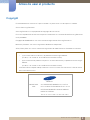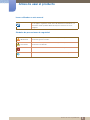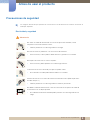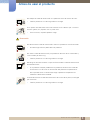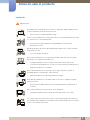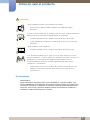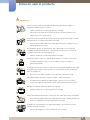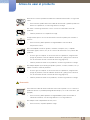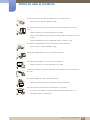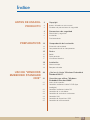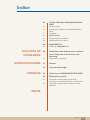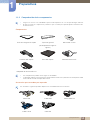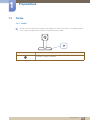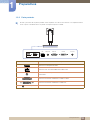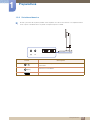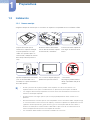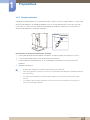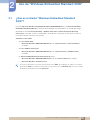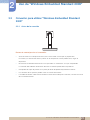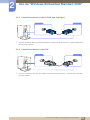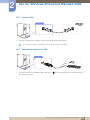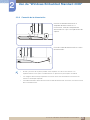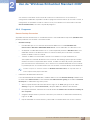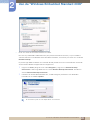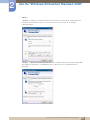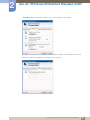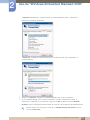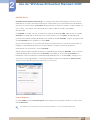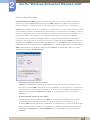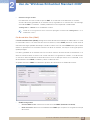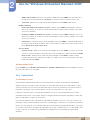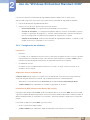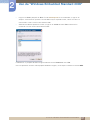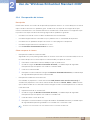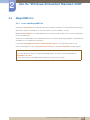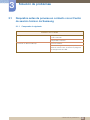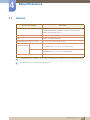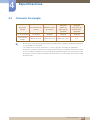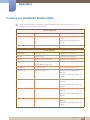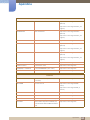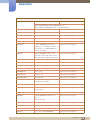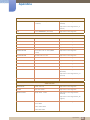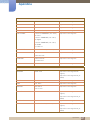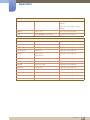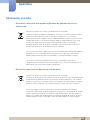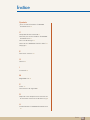Manual del
usuario
WS-Stand
El color y el aspecto pueden variar según el producto;
las especificaciones están sujetas a cambios sin previo
aviso para mejorar el rendimiento del producto.
BN46-00204C-03

2
Antes de usar el producto
Antes de usar el producto
Copyright
El contenido de este manual está sujeto a cambios sin previo aviso a fin de mejorar su calidad.
© 2012 Samsung Electronics
Samsung Electronics es el propietario del copyright de este manual.
El uso o la reproducción de este manual parcial o totalmente sin la autorización de Samsung Electronics
están prohibidos.
El logotipo de SAMSUNG es una marca comercial registrada de Samsung Electronics.
Microsoft y Windows son marcas registradas de Microsoft Corporation.
VESA, DPM y DDC son marcas comerciales registradas de Video Electronics Standards Association.
Se puede cobrar una tarifa administrativa si.
(a) el usuario solicita un técnico y el producto no tiene ningún defecto.
(es decir, si el usuario no se ha leído este manual del usuario).
(b) el usuario lleva el producto a reparar a un centro de servicio y el producto no tiene ningún
defecto.
(es decir, si el usuario no se ha leído este manual del usuario).
Antes de realizar cualquier trabajo o efectuar la visita al usuario se le comunicará a éste el monto
de la tarifa administrativa.
"MÉXICO"
IMPORTADO
POR:
AV. PRESIDENTE MASARIK #111 INT701
COL. CHAPULTEPEC MORALES C.P.11570
DELEGACION MIGUEL HIDALGO MEXICO.
DISTRITO FEDERAL
Tel: 01-55-5747-5100 / 01-800-726-7864

3
Antes de usar el producto
Antes de usar el producto
Iconos utilizados en este manual
Símbolos de precauciones de seguridad
Las imágenes siguientes tienen fines de referencia únicamente. Las
situaciones reales pueden diferir de lo que se muestra en estas
imágenes.
Advertencia
En caso de no respetar las instrucciones, podrían producirse daños
personales graves o fatales.
Precaución
En caso de no respetar las instrucciones, podrían producirse daños
personales o materiales.
Las actividades marcadas con este símbolo están prohibidas.
Las instrucciones marcadas con este símbolo deben respetarse.

4
Antes de usar el producto
Antes de usar el producto
Precauciones de seguridad
Las imágenes del monitor que aparecen el manual tienen fines de referencia únicamente. El monitor se
vende por separado.
Electricidad y seguridad
Advertencia
No utilice un cable de alimentación o un enchufe que estén dañados, como
tampoco una toma de corriente suelta.
Podrían producirse una descarga eléctrica o fuego.
No enchufe muchos productos a la misma toma de corriente.
De lo contrario, la toma podría sobrecalentarse y provocar un incendio.
No toque el enchufe con las manos mojadas.
De lo contrario, podría producirse una descarga eléctrica.
Inserte el enchufe hasta el fondo para que no quede suelto.
Una conexión inestable podría desencadenar un incendio.
Conecte el enchufe a una toma de corriente conectada a tierra (Sólo dispositivos
aislados de tipo 1.)
Podrían producirse una descarga eléctrica o daños personales.
No doble el cable de alimentación ni tire con fuerza de él. No aplaste el cable de
alimentación con un objeto pesado.
Un cable de alimentación dañado podría provocar una descarga eléctrica o
fuego.
!
!

5
Antes de usar el producto
Antes de usar el producto
Precaución
No coloque el cable de alimentación ni el producto cerca de fuentes de calor.
Podrían producirse una descarga eléctrica o fuego.
Si las patillas del cable o de la toma de corriente están cubiertas por sustancias
extrañas (polvo, etc.) límpielas con un paño seco.
De lo contrario, se podría producir fuego.
No desenchufe el cable de alimentación mientras el producto se esté utilizando.
Una descarga eléctrica podría dañar el producto.
No utilice el cable de alimentación para productos distintos de los autorizados y
suministrados por Samsung.
Podrían producirse una descarga eléctrica o fuego.
Mantenga la toma de corriente a la que esté enchufado el cable de alimentación
libre de obstáculos.
Si se produce cualquier problema en el producto, desenchufe el cable de
alimentación a fin de cortar la alimentación del producto completamente.
No es posible cortar la corriente que llega al producto completamente
mediante el botón de encendido.
Cuando desconecte el cable de alimentación de la toma de la pared, sosténgalo
por el enchufe.
Podrían producirse una descarga eléctrica o fuego.
!
!
!
!

6
Antes de usar el producto
Antes de usar el producto
Instalación
Advertencia
No coloque velas, repelentes para insectos ni cigarrillos sobre el producto. No
instale el producto cerca de fuentes de calor.
De lo contrario, se podría producir fuego.
Evite instalar el producto en un espacio estrecho con ventilación deficiente, como
una estantería o un armario de pared.
De lo contrario, podría producirse fuego debido al aumento de la
temperatura interna.
Mantenga la bolsa de plástico de embalaje del producto en un lugar fuera del
alcance de los niños.
Los niños podrían ahogarse.
No instale el producto en una superficie inestable o que vibre (una estantería
poco firme, una superficie inclinada, etc.).
El producto podría caerse y romperse o provocar daños personales.
La utilización del producto en un área con mucha vibración puede dañar el
producto o provocar un incendio.
No instale el producto en un vehículo ni en un lugar expuesto al polvo, la
humedad (goteras, por ejemplo), aceite o humo.
Podrían producirse una descarga eléctrica o fuego.
No exponga el producto a la luz directa del sol, al calor ni a objetos calientes
como una estufa.
De lo contrario, podría reducirse la vida útil del producto o producirse un
incendio.
No instale el producto al alcance de los niños pequeños.
El producto podría caerse y provocar daños personales a los niños.
Los aceites aptos para consumo humano, como por ejemplo el de semilla de
soja, pueden dañar o deformar el producto. No instale el producto en una cocina
ni cerca una encimera de cocina.
!
!

7
Antes de usar el producto
Antes de usar el producto
Precaución
Funcionamiento
Tenga cuidado de no dejar caer el producto al moverlo.
De lo contrario, podrían producirse daños en el producto o daños
personales.
Cuando instale el producto en un receptáculo o una repisa, asegúrese de que el
borde inferior de la parte delantera del producto no sobresalga.
El producto podría caerse y romperse o provocar daños personales.
Instale el producto únicamente en receptáculos o repisas con el tamaño
adecuado.
Tenga cuidado al soltar el producto.
El producto podría caerse y romperse o provocar daños personales.
La instalación del producto en un lugar inusual (un lugar expuesto a muchas
partículas pequeñas, sustancias químicas o temperaturas extremas, o bien en un
aeropuerto o una estación de tren donde el producto deba funcionar
ininterrumpidamente durante un periodo largo de tiempo) podría afectar
seriamente a su rendimiento.
Asegúrese de consultar con el Centro de servicio al cliente de Samsung
(página43) antes de la instalación del producto en un lugar con estas
características.
!
!
SAMSUNG
!
IMPORTANTE:
PARA PREVENIR CUALQUIER MAL FUNCIONAMIENTO Y EVITAR DAÑOS, LEA
DETALLADAMENTE ESTE MANUAL DE INSTRUCCIONES ANTES DE CONECTAR Y
OPERAR EL APARATO, CONSERVE EL MANUAL PARA FUTURAS REFERENCIAS,
GRACIAS. POR FAVOR LEA ESTE MANUAL ANTES DE OPERAR EL APARATO Y
GUÁRDELO PARA REFERENCIAS FUTURAS.

8
Antes de usar el producto
Antes de usar el producto
Advertencia
Existe alta tensión dentro del producto. No intente desmontar, reparar ni
modificar el producto por su cuenta.
Podrían producirse una descarga eléctrica o fuego.
Póngase en contacto con el Centro de servicio al cliente de Samsung
(página43) para las reparaciones.
Antes de mover el producto, desconecte el interruptor de alimentación, el cable
de alimentación y cualquier otro cable conectado.
De lo contrario, podría dañarse el cable de alimentación y producirse una
descarga eléctrica o fuego.
Si el producto genera un ruido extraño, olor a quemado o humo, retire de
inmediato el cable de alimentación y póngase en contacto con el Centro de
servicio al cliente de Samsung (página43).
Podrían producirse una descarga eléctrica o fuego.
No permita que los niños se cuelguen del producto o se suban encima de él.
El producto podría caerse y los niños podrían resultar lastimados o
gravemente heridos.
Si el producto se cae o se daña su parte externa, apáguelo, desenchufe el cable
de alimentación y póngase en contacto con el Centro de servicio al cliente de
Samsung (página43).
De lo contrario, podrían producirse una descarga eléctrica o fuego.
No coloque objetos pesados, juguetes ni dulces sobre el producto.
El producto o los objetos pesados podrían caerse si los niños intentan
alcanzar los juguetes o los dulces, lo que podría provocar heridas graves.
No deje caer objetos sobre el producto ni lo golpee.
Podrían producirse una descarga eléctrica o fuego.
No tire del cable de alimentación ni de ningún otro cable para mover el producto.
De lo contrario, podría dañarse el cable de alimentación y podrían producirse
daños en el producto, una descarga eléctrica o fuego.
Si detecta un escape de gas, no toque el producto ni el enchufe. Asimismo,
ventile el área de inmediato.
Las chispas podrían causar una explosión o un incendio.
!
!
!
!
GAS

9
Antes de usar el producto
Antes de usar el producto
Precaución
No levante ni mueva el producto mediante el cable de alimentación ni ningún otro
cable.
De lo contrario, podría dañarse el cable de alimentación y podrían producirse
daños en el producto, una descarga eléctrica o fuego.
No utilice ni mantenga aerosoles u otras sustancias inflamables cerca del
producto.
Podrían producirse una explosión o fuego.
Asegúrese de que las ranuras de ventilación no estén tapadas por manteles o
cortinas.
De lo contrario, podría producirse fuego debido al aumento de la
temperatura interna.
No inserte objetos metálicos (palillos, monedas, horquillas, etc.) ni objetos
inflamables (papel, cerillas, etc.) en las ranuras de ventilación ni los puertos del
producto.
Si entra agua o cualquier sustancia extraña en el producto, asegúrese de
apagar el producto, retire el cable de alimentación y póngase en contacto
con el Centro de servicio al cliente de Samsung (página43).
Podrían producirse daños en el producto, una descarga eléctrica o fuego.
No coloque objetos que contengan líquidos (jarrones, macetas, botellas, etc.) ni
objetos metálicos sobre el producto.
Si entra agua o cualquier sustancia extraña en el producto, asegúrese de
apagar el producto, retire el cable de alimentación y póngase en contacto
con el Centro de servicio al cliente de Samsung (página43).
Podrían producirse daños en el producto, una descarga eléctrica o fuego.
Desconecte el cable de alimentación de la toma de la pared si no va a utilizar el
producto durante un periodo prolongado de tiempo (si se va de vacaciones, por
ejemplo).
De lo contrario, podría producirse fuego debido al polvo acumulado, el
sobrecalentamiento, una descarga eléctrica o una fuga eléctrica.
No coloque varios adaptadores de CC juntos.
De lo contrario, se podría producir fuego.
!
10 0
-_-
!

10
Antes de usar el producto
Antes de usar el producto
Retire la bolsa de plástico del adaptador de CC antes de utilizarlo.
De lo contrario, se podría producir fuego.
No permita que entre agua en el dispositivo de alimentación de CC ni que se
moje.
Podrían producirse una descarga eléctrica o fuego.
Evite el uso del producto en el exterior cuando pueda verse expuesto a lluvia
o nieve.
Tenga cuidado de no mojar el adaptador de CC al fregar el suelo.
No coloque el adaptador de CC cerca de aparatos de calefacción.
De lo contrario, se podría producir fuego.
Mantenga el adaptador de CC en un área bien ventilada.
No utilice humidificadores ni estufas cerca del producto.
Podrían producirse una descarga eléctrica o fuego.
Guarde los pequeños accesorios utilizados con el producto fuera del alcance de
los niños.
No coloque objetos pesados sobre el producto.
Podrían producirse daños en el producto o daños personales.
No suba el volumen demasiado cuando utilice los auriculares.
En concreto, el sonido a un volumen demasiado alto podría afectar a su
capacidad auditiva a largo plazo.
!
!

Índice
11
Índice
ANTES DE USAR EL
PRODUCTO
2 Copyright
3 Iconos utilizados en este manual
3 Símbolos de precauciones de seguridad
4 Precauciones de seguridad
4 Electricidad y seguridad
6 Instalación
7 Funcionamiento
PREPARATIVOS 13 Comprobación del contenido
13 Extracción del embalaje
14 Comprobación de los componentes
15 Partes
15 Botón
16 Parte posterior
17 Vista lateral derecha
18 Instalación
18 Nuevo montaje
19 Bloqueo antirrobo
USO DE "WINDOWS
EMBEDDED STANDARD
2009"
20 ¿Qué es el cliente "Windows Embedded
Standard 2009"?
21 Conexión para utilizar "Windows
Embedded Standard 2009"
21 Antes de la conexión
22 Conexión mediante el cable D-SUB (tipo
Analógico)
22 Conexión mediante el cable DVI
23 Conexión de un micrófono
23 Conexión de auriculares o altavoces
24 Conexión LAN
24 Conexión de dispositivos USB
25 Conexión de la alimentación

Índice
Índice
12
26 Uso de "Windows Embedded Standard
2009"
26 Inicio de sesión
26 Escritorio de "Windows Embedded Standard
2009"
27 Programas
35 Control Panel
36 Configuración de utilidades
38 Recuperación del sistema
39 MagicRMS Pro
39 Acerca de MagicRMS Pro
SOLUCIÓN DE
PROBLEMAS
40 Requisitos antes de ponerse en contacto
con el Centro de servicio técnico de
Samsung
40 Compruebe lo siguiente.
ESPECIFICACIONES 41 General
42 Consumo de energía
APÉNDICE 43 Contacte con SAMSUNG WORLD WIDE
49 Eliminación correcta
49 Eliminación correcta de este producto
(Residuos de aparatos eléctricos y electrónicos)
49 Eliminación correcta de las baterías de este
producto
ÍNDICE

13
1 Preparativos
1
Preparativos
1.1 Comprobación del contenido
1.1.1 Extracción del embalaje
1 Abra la caja de embalaje. Tenga cuidado de no dañar el producto al abrir el embalaje con un
instrumento afilado.
2 Retire la espuma de poliestireno del producto.
3 Compruebe los componentes y retire la bolsa de plástico y poliestireno.
El aspecto real de los componentes puede ser diferente del de las ilustraciones.
Esta ilustración se ha incluido sólo como referencia.
4 Guarde la caja en una zona seca para volverla a utilizar si necesita mover el producto en el futuro.

14
Preparativos
1
1 Preparativos
1.1.2 Comprobación de los componentes
Póngase en contacto con el distribuidor que le vendió el producto en caso de que falte algún elemento.
El aspecto real de los componentes y elementos que se venden por separado puede ser diferente del
de la ilustraciones.
Componentes
Los componentes pueden variar según las localidades.
La base del soporte suministrada con este producto contiene una placa de circuito impreso. Debe
tener cuidado cuando manipule dicha base.
Accesorios que se venden por separado
Los accesorios siguientes pueden adquirirse en el establecimiento más cercano.
Guía de configuración rápida Tarjeta de garantía
(No disponible en algunos
lugares)
Manual del usuario
Conector del soporte Base del soporte Cable de alimentación
Adaptador de alimentación CC
Cable LAN Cable USB Cable HDMI-DVI
Cable D-Sub Cable DVI

15
Preparativos
1
1 Preparativos
1.2 Partes
1.2.1 Botón
El color y la forma de las piezas pueden variar respecto a los de las ilustraciones. Las especificaciones
están sujetas a modificaciones sin previo aviso para mejorar la calidad.
Iconos Descripción
Encender o apagar el producto.

16
Preparativos
1
1 Preparativos
1.2.2 Parte posterior
El color y la forma de las piezas pueden variar respecto a los de las ilustraciones. Las especificaciones
están sujetas a modificaciones sin previo aviso para mejorar la calidad.
Puerto Descripción
Conectar un dispositivo USB
Conecta con una red mediante el cable LAN.
Conecta con un dispositivo de salida de audio, como unos
auriculares.
Conectar el monitor mediante el cable D-SUB.
Conectar el monitor mediante el cable DVI.
[DC 14V IN]
Conecta con el adaptador de CC.
DC 14V IN
DVI OUTRGB OUTAUDIO OUTLAN

17
Preparativos
1
1 Preparativos
1.2.3 Vista lateral derecha
El color y la forma de las piezas pueden variar respecto a los de las ilustraciones. Las especificaciones
están sujetas a modificaciones sin previo aviso para mejorar la calidad.
Puerto Descripción
[]
Conecta con un dispositivo de salida de audio, como unos
auriculares.
[MIC]
Conectar un micrófono.
Conectar un dispositivo USB
MIC

18
Preparativos
1
1 Preparativos
1.3 Instalación
1.3.1 Nuevo montaje
Asegúrese de que el monitor que va a conectar al soporte es compatible con los estándares VESA.
El color y la forma de las piezas pueden variar respecto a los de las ilustraciones. Las
especificaciones están sujetas a modificaciones sin previo aviso para mejorar la calidad.
Las imágenes del monitor que aparecen el manual tienen fines de referencia únicamente. El
monitor se vende por separado.
Si utiliza tornillos más largos que los que se incluyen puede provocar daños internos en el
producto.
No utilice monitores ni tornillos que no sean compatibles con los estándares VESA. Tampoco haga
un uso excesivo de la fuerza al montar el soporte y el monitor. El producto se podría dañar o caer
y provocar lesiones personales graves. Samsung no se hace responsable de estos daños o
lesiones causados por el uso de tornillos inadecuados o por el uso de una fuerza excesiva al
montar el equipo de montaje mural o el soporte de escritorio.
Los estándares VESA admiten únicamente la medida 100 x 100 mm.
Prepare el monitor que se
conectará al soporte. Coloque
un paño protector o un cojín
sobre una superficie plana. A
continuación, coloque el monitor
boca abajo sobre el paño o el
cojín.
Alinee los orificios del monitor
con los del conector del soporte.
A continuación, atorníllelos.
Inserte la base del soporte en
éste según la dirección de la
flecha.
Apriete completamente el tornillo
(con un destornillador o una
moneda) en la parte inferior de la
base del soporte.
Tras instalar el soporte ponga el
producto en posición vertical.
- Precaución
No ponga el producto boca
abajo sujetándolo sólo por el
soporte.

19
Preparativos
1
1 Preparativos
1.3.2 Bloqueo antirrobo
El bloqueo antirrobo permite usar el producto de forma segura incluso en lugares públicos. La forma del
dispositivo de bloqueo y el método de bloqueo varían en función del fabricante. Consulte la guía del
usuario que se suministra con el dispositivo de bloqueo antirrobo para obtener más información. El
dispositivo de bloqueo se vende por separado.
Para bloquear un dispositivo de bloqueo antirrobo:
1 Fije el cable del dispositivo de bloqueo antirrobo a un objeto pesado, por ejemplo, una mesa.
2 Pase un extremo del cable a través del bucle del otro extremo.
3 Inserte el dispositivo de bloqueo en la ranura de bloqueo antirrobo en la parte posterior del
producto.
4 Bloquee el dispositivo.
El dispositivo de bloqueo antirrobo puede adquirirse por separado.
Consulte la guía del usuario que se suministra con el dispositivo de bloqueo antirrobo para obtener
más información.
Los dispositivos de bloqueo antirrobo pueden adquirirse en comercios de electrónica o por
Internet.
Las imágenes del monitor que aparecen el manual tienen fines de referencia únicamente. El
monitor se vende por separado.

20
2 Uso de "Windows Embedded Standard 2009"
2
Uso de "Windows Embedded Standard 2009"
2.1 ¿Qué es el cliente "Windows Embedded Standard
2009"?
El cliente Microsoft Windows Embedded Standard 2009(WES2009) utiliza el Microsoft Windows
Embedded Standard 2009 OS. Cuando el cliente de WES esté conectado a un servidor que tenga
disponible el servicio Citrix XenDesktop , VMWare View Client o Microsoft Remote Desktop
Connection, el teclado, el ratón, el audio/vídeo y los datos de visualización se reenviarán al cliente a
través de la red entre el cliente y el servidor.
Servidores conectables
Servidor XenDesktop
Microsoft Windows 2000/2003/2008 Server con Terminal Service y Citrix XenServer
instalados
Servidor VMWare View Client
Microsoft Windows 2000/2003/2008 Server con Terminal Service y VMWare Server
instalados
Un Microsoft RDP(Remote Desktop Protocol) Server
Microsoft Windows 2000/2003/2008 Server con los Terminal Services instalados
Microsoft Windows XP Professional
Este manual describe las funciones que ofrece el cliente WES. Sin embargo, no explica las funciones
generales de WES. Para obtener información más general acerca de Windows XP, consulte la Ayuda
de Windows XP proporcionada por Microsoft.

21
Uso de "Windows Embedded Standard 2009"
2
2 Uso de "Windows Embedded Standard 2009"
2.2 Conexión para utilizar "Windows Embedded Standard
2009"
2.2.1 Antes de la conexión
Puntos de control previos a la conexión
Antes de conectar un dispositivo fuente, lea el manual del usuario que se proporcione.
El número y las ubicaciones de los puertos en los dispositivos fuente puede variar, según el
dispositivo.
No conecte el cable de alimentación hasta que todas las conexiones se hayan completado.
La conexión del cable de alimentación durante la conexión puede dañar el producto.
Compruebe los tipos de puertos en la parte posterior del producto que desee conectar.
Los nombres de los puertos pueden variar en función del monitor.
Para obtener detalles sobre cómo cambiar la fuente de entrada para el monitor, consulte el manual
del usuario del monitor.

22
Uso de "Windows Embedded Standard 2009"
2
2 Uso de "Windows Embedded Standard 2009"
2.2.2 Conexión mediante el cable D-SUB (tipo Analógico)
1 Conecte el cable D-SUB al puerto [RGB IN] de la parte posterior del monitor y al puerto [RGB OUT]
de la base del soporte.
2.2.3 Conexión mediante el cable DVI
1 Conecte el cable DVI al puerto [DVI IN] de la parte posterior del monitor y al puerto [DVI OUT] de la
base del soporte.
RGB OUTRGB IN
DVI OUTDVI IN

23
Uso de "Windows Embedded Standard 2009"
2
2 Uso de "Windows Embedded Standard 2009"
2.2.4 Conexión de un micrófono
1 Conecte el micrófono a [MIC] en el lateral derecho de la base de soporte.
2.2.5 Conexión de auriculares o altavoces
1 Conecte un dispositivo de salida de audio (unos auriculares o altavoces) a [AUDIO OUT] en la parte
posterior o a [ ] en el lateral derecho de la base de soporte.
MIC
AUDIO OUT

24
Uso de "Windows Embedded Standard 2009"
2
2 Uso de "Windows Embedded Standard 2009"
2.2.6 Conexión LAN
1 Conecte el cable LAN a [LAN] en la parte posterior de la base de soporte.
No se admite cuando la velocidad de red es inferior o igual a 10 Mbps.
2.2.7 Conexión de dispositivos USB
1 Conecte los dispositivos USB (teclado, ratón etc.) a [ ] en la parte posterior o en el lateral derecho
de la base de soporte.
LAN

25
Uso de "Windows Embedded Standard 2009"
2
2 Uso de "Windows Embedded Standard 2009"
2.2.8 Conexión de la alimentación
El color y la forma de las piezas pueden variar respecto a los de las ilustraciones. Las
especificaciones están sujetas a modificaciones sin previo aviso para mejorar la calidad.
Las imágenes del monitor que aparecen el manual tienen fines de referencia únicamente. El
monitor se vende por separado.
Para obtener detalles sobre cómo conectar el cable de alimentación al monitor, consulte el manual
del usuario del monitor.
Conecte el cable de alimentación al
adaptador de alimentación CC. A
continuación, conecte el adaptador de
alimentación CC a [DC 14V IN] de la base de
soporte.
Enchufe el cable de alimentación en la toma
de alimentación.
DC 14V IN

26
Uso de "Windows Embedded Standard 2009"
2
2 Uso de "Windows Embedded Standard 2009"
2.3 Uso de "Windows Embedded Standard 2009"
2.3.1 Inicio de sesión
Cuando el cliente se inicia, se puede iniciar la sesión en el servidor introduciendo el nombre de usuario y
la contraseña. Los ID predeterminados de la cuenta son Administrator y MyUser. Las contraseñas
correspondientes no están establecidas.
2.3.2 Escritorio de "Windows Embedded Standard 2009"
MyUser
Cuando se inicia la sesión, aparece el escritorio del MyUser. Los iconos predeterminados que aparecen
en el escritorio del MyUser son My Documents, My Computer, My Network Places, Citrix Online
Plugin, VMWare View Client, Remote Desktop Connection, Internet Explorer e Recycle Bin.
También puede ejecutar esta conexión desde el menú Start. El icono del volumen del audio y la hora del
sistema se visualizan en la barra de tareas del MyUser.
Cuando se inicia la sesión como MyUser, una serie de restricciones protegen el sistema contra
procedimientos incorrectos. No se puede acceder a las unidades del sistema y hay restricciones para
configurar las propiedades de éstas. Para configurar los parámetros avanzados y detallados del cliente,
debe iniciar la sesión como Administrator.
Administrador
Si se inicia la sesión como Administrator, aparece el escritorio del Administrator. Los iconos
predeterminados que aparecen en el escritorio del Administrator son My Documents, My Computer,
My Network Places, Citrix Online Plugin, VMWare View Client, Remote Desktop Connection,
Internet Explorer e Recycle Bin. También se puede ejecutar Citrix Online Plugin, VMWare View
Client, Remote Desktop Connection e Internet Explorer desde el menú Start. Los iconos del volumen
del audio, del servidor VNC, del estado de Enhanced Write Filter, así como la hora del sistema, se
visualizan en la barra de tareas de Administrador. Para añadir y eliminar programas se requiere tener
privilegios de Administrator.
Log off, Restart, Shut down
Para cerrar la sesión actual, apagar o reiniciar el cliente, use el menú Start. [Start Shut down].
Se muestra el cuadro de diálogo Shut Down de Windows. Seleccione una operación desde el
cuadro combinado y haga clic en Aceptar. También puede cerrar la sesión o apagar el cliente
mediante el cuadro de diálogo Seguridad de Windows que se visualiza pulsando las teclas [Ctrl +
Alt + Del]. Si está activado ‘Force Auto Log on’, la sesión se iniciará inmediatamente después de
cerrarla.
Log off, Restart y Shut down del cliente surten efecto con las operaciones de EWF (Enhanced
Write Filter). Para conservar la configuración del sistema cuando se ha modificado, debe guardar

27
Uso de "Windows Embedded Standard 2009"
2
2 Uso de "Windows Embedded Standard 2009"
una memoria caché de la sesión actual del sistema en la memoria flash. De no hacerlo, la
configuración modificada se perderá cuando se apague o reinicie el cliente. (Si se cierra la sesión, la
configuración se recordará cuando se vuelva a iniciar.) Para obtener más información acerca de
Enhanced Write Filter, consulte la Ayuda del programa.
2.3.3 Programas
Remote Desktop Connection
Se puede controlar remotamente un servidor de terminal u otro ordenador en ejecución (Windows 95 o
posterior) mediante una conexión a escritorio remoto.
Remote Desktop
El ordenador que se va a controlar remotamente debe tener instalado Windows XP
Professional o Windows 2000/2003/2008 Server. A este ordenador se le denomina host.
Se requiere un ordenador remoto con un sistema operativo posterior a Windows 95. A este
ordenador remoto se le denomina cliente. El software cliente para la conexión a escritorio
remoto se debe instalar en el cliente.
También se debe estar conectado a Internet. Para obtener un mayor rendimiento, es
aconsejable una conexión de banda ancha a Internet. Sin embargo, puesto que el escritorio
remoto transmite un conjunto de datos mínimo, incluidos los datos de pantalla y de teclado
para controlar el host remotamente, no es necesaria una conexión de banda ancha a Internet.
Es posible ejecutar un escritorio remoto con una conexión a Internet de bajo ancho de banda.
Cuando se ejecuta un escritorio remoto en Windows XP Professional, no se puede utilizar el
sistema operativo del propio ordenador.
Habilitación del ordenador como host
Para controlarlo desde otro ordenador, se debe habilitar la función Remote Desktop. Deberá iniciar
la sesión como Administrator o como miembro del Administrators group para habilitar el Remote
Desktop de su ordenador. Siga estos pasos:
1 Abra la carpeta Sistema del Panel de control. Haga clic en Start, ponga el cursor sobre
Settings, haga clic sobre Control Panel y después doble clic sobre el icono Sistema.
2 En la pestaña Remoto, seleccione la casilla de verificación Allow users to connect remotely to
this computer.
3 Asegúrese de que tiene los permisos necesarios para conectar su ordenador remotamente y
haga clic en OK.
4 Deje el ordenador en funcionamiento y conectado a la red del cliente con acceso a Internet.

28
Uso de "Windows Embedded Standard 2009"
2
2 Uso de "Windows Embedded Standard 2009"
Inicie una sesión de escritorio remoto en el cliente.
Una vez haya habilitado el ordenador host para permitir conexiones remotas y haya instalado el
software cliente en un ordenador cliente basado en Windows, estará listo para iniciar una sesión de
Remote Desktop.
En primer lugar debe establecer una conexión de red privada virtual o una conexión de servicio de
acceso remoto desde el equipo cliente al equipo host.
1 Haga clic en Start, ponga el cursor sobre Programs y haga clic en Remote Desktop
Connection. O bien haga doble clic en el icono Remote Desktop Connection. Se abrirá la
ventana Remote Desktop Connection .
2 Introduzca el nombre del ordenador host, Puede configurar parámetros más detallados
haciendo clic en el botón Options.
El archivo de ayuda no está disponible en este monitor.

29
Uso de "Windows Embedded Standard 2009"
2
2 Uso de "Windows Embedded Standard 2009"
3 Options
- General : Introduzca la información de inicio de sesión para conectarse al ordenador host.
Introduzca el nombre de usuario y la contraseña para iniciar la sesión en el servidor
automáticamente.
- Display : La Remote Desktop Connection envía y recibe los datos de pantalla comprimidos.
Si establece la resolución y la calidad del color a la opción más alta, puede disminuir la
velocidad.

30
Uso de "Windows Embedded Standard 2009"
2
2 Uso de "Windows Embedded Standard 2009"
- Local Resource : Especifique si desea usar los discos duros y los puertos.
- Programs : Seleccione una aplicación y especifique la carpeta en la que desea ejecutar la
aplicación cuando se establece una conexión con el PC host.

31
Uso de "Windows Embedded Standard 2009"
2
2 Uso de "Windows Embedded Standard 2009"
- Experience (Experiencia): Puede seleccionar la velocidad de conexión y seleccionar y
compartir las opciones de entorno.
- Advanced : Proteger la información personal cuando el monitor está conectado a un
escritorio remoto.
4 Haga clic en Connect. Aparece el cuadro de diálogo Iniciar sesión en Windows.
5 En el cuadro de diálogo “Iniciar sesión en Windows”, escriba el nombre de usuario, la
contraseña y el dominio (si es necesario) y haga clic en OK. Se abrirá la ventana Remote
Desktop y verá la configuración del escritorio, los archivos y los programas del ordenador host.
Si desea obtener más información acerca de las Remote Desktop Connections, visite el
sitio web de Microsoft.

32
Uso de "Windows Embedded Standard 2009"
2
2 Uso de "Windows Embedded Standard 2009"
RealVNC Server
RealVNC (Virtual Network Computing) es un programa de software que permite conectarse a otro
ordenador en una red y controlarlo remotamente. Comparado con el servicio de terminal de Windows,
que tiene una función similar, el RealVNC sólo permite que se conecte al servidor un administrador a la
vez. Es decir, si hay alguien más conectado como administrador al servidor, éste quedará
desconectado.
En RealVNC, el servidor y el visor se comunican mediante el protocolo VNC. Debe instalar un servidor
RealVNC en el ordenador si desea realizar un control remoto, y un visor VNCen el ordenador que
controla remotamente el ordenador donde está instalado el servidor RealVNC. Así pues, el programa del
servidor RealVNC está instalado en un cliente WES.
Gracias a este programa, no será necesario desplazarse directamente al sitio cliente para resolver sus
problemas. Sólo tendrá que conectarse al cliente desde el servidor y resolver los problemas
remotamente. Por este motivo, se utiliza RealVNC.
Sólo los administradores pueden configurar las propiedades de servidor de RealVNC. Para visualizar el
cuadro de diálogo de la configuración de RealVNC, haga doble clic en el icono de RealVNC en la
bandeja del sistema. Desde este cuadro de diálogo puede ejecutar un servidor VNC y configurar una
contraseña y varias propiedades. La contraseña predeterminada está establecida en Administrator.
Tenga en cuenta que distingue entre mayúsculas y minúsculas.
Internet Explorer
Un cliente WES incluye el Internet Explorer. Este programa está permitido a todos los usuarios. Sitio
web de Microsoft.
Para obtener más información acerca de Internet Explorer, visite el sitio web de Microsoft.

33
Uso de "Windows Embedded Standard 2009"
2
2 Uso de "Windows Embedded Standard 2009"
Enhanced Write Filter (EWF)
Enhanced Write Filter (EWF) protege un volumen flash de acceso a escritura y por consiguiente
asegura una mayor durabilidad del dispositivo flash. EWF proporciona al cliente acceso de lectura y
escritura mediante una memoria caché, en lugar de permitir un acceso directo a un volumen flash.
Si EWF está activado, los datos no se guardan en la memoria flash. Los datos almacenados en la caché
sólo son efectivos mientras el cliente está en funcionamiento. Los datos ocultos se perderán cuando se
reinicie o se apague el cliente. Por consiguiente, para almacenar los datos escritos en el registro, en las
carpetas de favoritos y de cookies, etc., el contenido almacenado en la memoria caché deberá
transferirse al flash. Cuando no es posible escribir en la memoria caché debido a falta de memoria,
aparece un mensaje de error. Si se visualiza este mensaje, tendrá que desactivar EWF para transferir la
memoria caché de EWF. El usuario puede hacer doble clic en el icono EWF de la bandeja de la parte
inferior derecha de la pantalla para llamar al EWF Manager. También puede cambiar la configuración de
EWF introduciendo los comandos de administración de EWF en el símbolo del sistema. Esta tarea
requiere tener privilegios de Administrator.
Enable write filter and restart the system.
Si EWF está deshabilitado, habilítelo. Si este elemento está seleccionado, la memoria caché se
descarga y se habilita EWF. Después de reiniciar el ordenador, las configuraciones y la información
de sistema de archivos del cliente se escriben en la memoria caché. También puede efectuar esta
operación introduciendo “ewfmgr.exe c: -enable” en el símbolo del sistema y reiniciando el
ordenador.
Disable write filter and restart the systems.
Este elemento se activa cuando se ejecuta EWF. Si se selecciona este elemento, los estados
actuales del cliente (guardados en la memoria caché) se guardan en un volumen flash y se
deshabilita EWF. Después de reiniciar el ordenador, las configuraciones y la información de sistema
de archivos del cliente se escriben en un volumen flash. También puede efectuar esta operación
introduciendo “ewfmgr.exe c: -commitanddisable” en el símbolo del sistema y reiniciando el
ordenador.

34
Uso de "Windows Embedded Standard 2009"
2
2 Uso de "Windows Embedded Standard 2009"
Commit changes to disk.
Este elemento se activa cuando se ejecuta EWF. Si se selecciona este elemento, los estados
actuales del cliente (guardados en la memoria caché) se guardan en un volumen flash. Sin embargo,
el estado de EWF no cambiará. También puede efectuar esta operación introduciendo
“ewfmgr.exe c: -commit” en el símbolo del sistema.
Puede ver las configuraciones de los volúmenes protegidos introduciendo “ewfmgr.exe c:” en el
símbolo del sistema.
File-Based Write Filter (FBWF)
El File-Based Write Filter (FBWF) protege la memoria del cliente evitando que la sobrescriba un usuario
no autorizado. Gracias a la restricción de la escritura excesiva, el filtro FBWF permite al usuario utilizar el
cliente durante largos periodos de tiempo. Cuando se solicita una E/S, el filtro FBWF hace que el cliente
realice sus operaciones en la memoria caché en vez de en la memoria, con lo que se consigue que ésta
quede protegida.
Los datos guardados en la memoria caché se conservan mientras el cliente funciona normalmente. Y se
eliminan cuando el cliente se reinicia o el usuario sale de él. Para guardar los cambios, se ha de escribir
un archivo en el disco mediante el comando commit. Si no se sabe qué archivo se ha cambiado, se ha
de deshabilitar el filtro FBWF, cambiarlo y volver a habilitar el filtro.
Se puede controlar el FBWF con diferentes opciones del comando en el símbolo del sistema.
FBWF Configuration
Current FBWF status : Muestra el estado actual de FBWF (Enabled o Disabled).
Boot command : Muestra el comando del filtro FBWF que se aplicará en el siguiente arranque
del sistema.

35
Uso de "Windows Embedded Standard 2009"
2
2 Uso de "Windows Embedded Standard 2009"
RAM Used by FBEF : Muestra el tamaño de la RAM que el filtro FBWF está utilizando. Si el
estado actual está establecido en "Disabled", la memoria usada se muestra como 0 KB.
Threshold : Muestra el tamaño máximo de la RAM que el filtro FBWF puede utilizar.
FBWF Command
Enable the FBWF and reboot the system : Habilita el filtro FBWF deshabilitado y reinicia el
cliente. Si el cliente no se reinicia, sólo el comando boot cambia a BWF_ENABLE y el estado
actual no se modifica.
Disable the FBWF and reboot the system : Deshabilita el filtro FBWF habilitado y reinicia el
cliente. Si el cliente no se reinicia, sólo el comando boot cambia a FBWF_DISABLE y el estado
actual no se modifica.
Commit files : Aunque los discos estén protegidos por el filtro FBWF, se puede añadir o borrar
los archivos que se desee guardar en ellos. Para escribir los cambios en el disco, haga clic en el
botón [Write the changes to the disk].
Session Status
Current session : Muestra los volúmenes protegidos por el filtro FBWF, así como una lista de
carpetas y archivos de dichos volúmenes que están excluidos de la protección del filtro FBWF.
Next session : Seleccione los volúmenes que protegerá el filtro FBWF cuando el cliente
arranque la próxima vez. Seleccione también las carpetas y los archivos que desee excluir de la
protección del filtro FBWF.
Windows Media Player
El cliente WES incluye Windows Media Player 11. Windows Media Player permite reproducir archivos
de audio y de vídeo en un sitio Web.
2.3.4 Control Panel
The Windows Firewall
El Servidor de seguridad de Windows da mayor protección al cliente. El Servidor de seguridad de
Windows permite restringir los datos que llegan al cliente procedentes de otros ordenadores, lo que
ayuda a controlar con más eficacia los datos del cliente. Asimismo, proporciona una barrera entre las
conexiones del cliente y de la red que reduce accesos no autorizados, virus y gusanos.
Podríamos considerar que un servidor de seguridad es como un centinela que identifica los datos
procedentes de Internet y otras redes. Según la configuración del servidor de seguridad, los datos que
llegan al ordenador se aceptan o se rechazan.
De manera predeterminada, el Servidor de seguridad de Windows se instala y activa en el cliente. Sin
embargo, el administrador puede desactivarlo. Es posible elegir y seleccionar un servidor de seguridad
distinto. Por consiguiente, no es indispensable utilizar el Servidor de seguridad de Windows. Considere
las funciones de los otros servidores de seguridad y elija el que se adapte mejor a sus necesidades. Para
instalar y ejecutar un servidor de seguridad distinto, debe desactivar el Servidor de seguridad de
Windows.

36
Uso de "Windows Embedded Standard 2009"
2
2 Uso de "Windows Embedded Standard 2009"
Para activar o desactivar el Servidor de seguridad de Windows debe iniciar la sesión como
administrador. Siga estos pasos para activar o desactivar el Servidor de seguridad de Windows.
1 Ejecute el Servidor de seguridad de Windows.
2 Haga clic en una de estas opciones de la pestaña General.
On (recommended) : Es el parámetro recomendado para uso normal.
On with no exceptions : La configuración bloquea todos los accesos no deseados al cliente,
incluidas las peticiones de programas y servicios seleccionados bajo la pestaña Excepciones.
Use esta configuración cuando necesite la protección máxima para su cliente.
Off (Not recommended) : Si desactiva el Servidor de seguridad de Windows, su cliente y la red
pueden resultar más vulnerables a virus e intrusos.
2.3.5 Configuración de utilidades
Local Drive
Unidad C
La unidad C es la unidad que utiliza el sistema. El SO cliente no podrá funcionar si no hay suficiente
espacio libre en la unidad del sistema. Deje suficiente espacio libre en la unidad C. EWF ayuda a
mantener espacio disponible evitando que se grabe directamente en la unidad C.
Guardado de archivos
Su cliente usa una cantidad fija de memoria flash. Así pues, es mejor salvar los archivos en el
servidor y no en el cliente.
Asignación de una unidad de red
El Administrator puede asignar una carpeta a una unidad de red. Para conservar la información de
asignación después de reiniciar el cliente, siga cuidadosamente estas recomendaciones.
Seleccione la casilla de verificación Reconnect del cuadro de diálogo Map Network Drive.
Si EWF o FBWF están habilitados, los cambios se guardarán en el disco.
Instalación de MUI (Interfaz multi-idiomas de usuario)
El programa de configuración de MUI ayuda a establecer idiomas en el cliente WES. Asimismo, puede
suprimir el paquete de idioma original para aumentar el espacio de disco disponible. Si desea cambiar el
idioma predeterminado, los estándares o los formatos, seleccione Opciones regionales en el panel de
control.
Para añadir un idioma al cliente WES, siga estos pasos:
Inicie la sesión como administrador.
Si EWF o FBWF están habilitados, debe deshabilitarlos antes de iniciar la instalación.

37
Uso de "Windows Embedded Standard 2009"
2
2 Uso de "Windows Embedded Standard 2009"
Haga clic en Start y después en Run. Escriba muisetup.exe en el cuadro Abrir y haga clic en
Aceptar. A continuación aparece la lista de idiomas que se puede instalar, como se muestra a
continuación. Inicie la sesión como administrador.
Seleccione el idioma que desea instalar y haga clic en Install del menú File. Comenzará la
instalación. Inicie la sesión como administrador.
Puede borrar un paquete de idioma original mediante el menú Delete del menú File.
Con esta operación se borra sólo el paquete de idioma original y no la copia instalada en el cliente WES.

38
Uso de "Windows Embedded Standard 2009"
2
2 Uso de "Windows Embedded Standard 2009"
2.3.6 Recuperación del sistema
Descripción
El WES Client ofrece una función de recuperación que permite revertir a un sistema del que se ha hecho
copia cuando se encuentra un problema grave. Puede hacer una copia de una imagen de SO que
funciona normalmente en una memoria USB o en el servidor PXE. Puede revertir una imagen de la que
haya hecho una copia cuando el cliente tenga alguno de los problemas siguientes:
Cuando un archivo de sistema se borra accidentalmente o está dañado
Cuando el equipo cliente es inestable o hay un problema con un controlador de dispositivo.
Cuando ocurre un problema después de instalar un nuevo programa o dispositivo
Cuando el equipo cliente está infectado con un virus
Cuando Windows Embedded Standard no se inicia
Cómo recuperar el sistema
Recuperación mediante la memoria USB
Siguiendo estos pasos podrá guardar todos los archivos necesarios en la memoria USB, iniciar con
el sistema del que se ha hecho copia en la memoria USB y recuperar el sistema.
1 Formatee el sistema de la memoria USB para que se pueda iniciar.
2 Guarde la imagen de Windows Embedded Standard y la utilidad Copia de seguridad/
Recuperación que recuperará más tarde en la memoria USB.
3 Inicie con la memoria USB.
4 Recupere el sistema mediante la imagen de Windows Embedded Standard y la utilidad Copia
de seguridad/Recuperación de la memoria USB.
Recuperación mediante el inicio de la red
Este método se proporciona a través del servidor PXE (Preboot eXecution Environment)). El
servidor PXE proporciona una interfaz cliente/servidor basada en TCP/IP, DHCP y TFTP. Permite
que un administrador en una ubicación remota configure e inicie el sistema operativo en un cliente a
través de la red.
1 Implementación de un servidor PXE.
2 Guarde la imagen de Windows Embedded Standard y la utilidad Copia de seguridad/
Recuperación que recuperará más tarde en el servidor PXE.
3 Inicio del cliente a través de la red
4 Recupere el sistema mediante la imagen de Windows Embedded Standard y la utilidad Copia
de seguridad/Recuperación guardados en el servidor PXE a través de la red..
Si desea más información consulte el Manual de usuario del servidor PXE.

39
Uso de "Windows Embedded Standard 2009"
2
2 Uso de "Windows Embedded Standard 2009"
2.4 MagicRMS Pro
2.4.1 Acerca de MagicRMS Pro
El programa MagicRMS Pro se puede utilizar para controlar a distancia un monitor de red Samsung. El
diseño de la interfaz, orientado al usuario, hace que el uso sea cómodo y sencillo.
Mediante MagicRMS Pro, se puede programar una tarea para que se ejecute a una hora especificada
en un monitor de red.
Asimismo, se pueden administrar eficientemente varios monitores de red agrupándolos o filtrándolos de
acuerdo con unas condiciones específicas.
Para utilizar MagicRMS Pro Solution o MagicRMS Pro Agent y ver la guía del usuario, visite
www.samsunglfd.com. Vaya a Support>Download Center y busque MagicRMS para descargarlo.
Aviso sobre licencias de código abierto
En el caso de que se utilice un software de código abierto, las licencias están disponibles en
MagicRMS Pro Agent.
El aviso sobre licencias de código abierto aparecerá únicamente en inglés.

40
3 Solución de problemas
3
Solución de problemas
3.1 Requisitos antes de ponerse en contacto con el Centro
de servicio técnico de Samsung
3.1.1 Compruebe lo siguiente.
Problema con el sonido
No hay sonido. Compruebe la conexión del cable de audio o
ajuste el volumen.
Compruebe el volumen.
El volumen es demasiado bajo. Ajustar el volumen.
Si el volumen sigue siendo bajo después de
subirlo al máximo nivel, ajústelo en el programa
de configuración de audio.

41
4 Especificaciones
4
Especificaciones
4.1 General
Las especificaciones anteriores están sujetas a modificaciones sin previo aviso para mejorar la calidad.
Este dispositivo es un aparato digital de Clase B.
Nombre del modelo WS-Stand
Alimentación eléctrica Este producto utiliza de 100 a 240 V. Consulte la etiqueta en
la parte posterior del producto, ya que el voltaje estándar
puede variar entre los países.
Conector del servidor LAN
USB USB 2.0 X 6 (descendente)
Dimensiones (An x Al x Pr) / Peso 24,40 X 31,60 X 22,70 cm / 2,0 kg
Consideraciones
medioambientales
Funcionamiento Temperatura: 10˚C ~ 50˚C (50˚F ~ 122˚F)
Humedad: del 10 % al 90 %, sin condensación
Almacenamiento Temperatura: -20˚C ~ 45˚C (-4˚F ~ 113˚F)
Humedad: del 5 % al 90 %, sin condensación
VESA (V x H) 10 x 10 cm

42
Especificaciones
4
4 Especificaciones
4.2 Consumo de energía
El nivel de consumo de energía que se muestra puede variar en diferentes condiciones operativas
o si se cambia la configuración.
Para reducir el consumo de alimentación a 0 vatios, apague el interruptor del adaptador o
desconecte el cable de alimentación. Asegúrese de desconectar el cable de alimentación cuando
no vaya a emplear el producto durante un periodo de tiempo prolongado. Para reducir el consumo
de energía a 0 vatios cuando el interruptor de alimentación no sea accesible, desenchufe el cable
de alimentación.
Ahorro de
energía
Funcionamiento
normal
Modo de ahorro
de energía
Apagado
(Botón de
alimentación
apagado)
Apagado
(Interruptor de
alimentación
apagado)
Luz de encendido Encendido Apagado Apagado Apagado
Consumo de
energía
Menos de 30 W Menos de 1,8 W Menos de 1,8 W 0 W

43
Apéndice
Apéndice
Contacte con SAMSUNG WORLD WIDE
Si tiene alguna pregunta o comentario acerca de productos Samsung, por favor contacte con el
servicio de atención al cliente de Samsung.
NORTH AMERICA
U.S.A 1-800-SAMSUNG (726-7864) http://www.samsung.com
CANADA 1-800-SAMSUNG (726-7864) http://www.samsung.com/ca
(English)
http://www.samsung.com/ca_fr
(French)
MEXICO 01-800-SAMSUNG (726-7864) http://www.samsung.com
LATIN AMERICA
ARGENTINE 0800-333-3733 http://www.samsung.com
BOLIVIA 800-10-7260 http://www.samsung.com
BRAZIL 0800-124-421 4004-0000 http://www.samsung.com
CHILE 800-SAMSUNG (726-7864)
From mobile 02-482 82 00
http://www.samsung.com
COLOMBIA 01-8000112112 http://www.samsung.com
COSTA RICA 0-800-507-7267 http://www.samsung.com/latin
(Spanish)
http://www.samsung.com/latin_en
(English)
DOMINICA 1-800-751-2676 http://www.samsung.com/latin
(Spanish)
http://www.samsung.com/latin_en
(English)
ECUADOR 1-800-10-7267 http://www.samsung.com/latin
(Spanish)
http://www.samsung.com/latin_en
(English)
EL SALVADOR 800-6225 http://www.samsung.com/latin
(Spanish)
http://www.samsung.com/latin_en
(English)

44
Apéndice
Apéndice
GUATEMALA 1-800-299-0013 http://www.samsung.com/latin
(Spanish)
http://www.samsung.com/latin_en
(English)
HONDURAS 800-27919267 http://www.samsung.com/latin
(Spanish)
http://www.samsung.com/latin_en
(English)
JAMAICA 1-800-234-7267 http://www.samsung.com
NICARAGUA 00-1800-5077267 http://www.samsung.com/latin
(Spanish)
http://www.samsung.com/latin_en
(English)
PANAMA 800-7267 http://www.samsung.com/latin
(Spanish)
http://www.samsung.com/latin_en
(English)
PERU 0-800-777-08 http://www.samsung.com
PUERTO RICO 1-800-682-3180 http://www.samsung.com
TRINIDAD & TOBAGO 1-800-SAMSUNG (726-7864) http://www.samsung.com
VENEZUELA 0-800-100-5303 http://www.samsung.com
EUROPE
AUSTRIA 0810 - SAMSUNG (7267864,€
0.07/min)
http://www.samsung.com
BELGIUM 02-201-24-18 http://www.samsung.com/be
(Dutch)
http://www.samsung.com/be_fr
(French)
BOSNIA 05 133 1999 http://www.samsung.com
BULGARIA 07001 33 11 , normal tariff http://www.samsung.com
CROATIA 062 SAMSUNG (062 726 7864) http://www.samsung.com
CYPRUS 8009 4000 only from landline(+30)
210 6897691 from mobile and land
line
http://www.samsung.com
LATIN AMERICA

45
Apéndice
Apéndice
CZECH 800-SAMSUNG (800-726786) http://www.samsung.com
DENMARK 70 70 19 70 http://www.samsung.com
EIRE 0818 717100 http://www.samsung.com
ESTONIA 800-7267 http://www.samsung.com
FINLAND 09 85635050 http://www.samsung.com
FRANCE 01 48 63 00 00 http://www.samsung.com
GERMANY 0180 5 SAMSUNG bzw.0180 5
7267864* (*0,14 €/Min. aus dem
dt. Festnetz, aus dem Mobilfunk
max. 0,42 €/Min.)
http://www.samsung.com
GREECE 80111-SAMSUNG (80111 726
7864) only from land line(+30) 210
6897691 from mobile and land line
http://www.samsung.com
HUNGARY 06-80-SAMSUNG (726-7864) http://www.samsung.com
ITALIA 800-SAMSUNG (726-7864) http://www.samsung.com
LATVIA 8000-7267 http://www.samsung.com
LITHUANIA 8-800-77777 http://www.samsung.com
LUXEMBURG 261 03 710 http://www.samsung.com
MACEDONIA 023 207 777 http://www.samsung.com
MONTENEGRO 020 405 888 http://www.samsung.com
NETHERLANDS 0900 - SAMSUNG (0900-
7267864) (€ 0,10/Min)
http://www.samsung.com
NORWAY 815 56480 http://www.samsung.com
POLAND 0 801-1SAMSUNG (172-678) +48
22 607-93-33
http://www.samsung.com
PORTUGAL 808 20-SAMSUNG (808 20 7267) http://www.samsung.com
RUMANIA 08008 SAMSUNG (08008 726
7864)
TOLL FREE No.
http://www.samsung.com
SERBIA 0700 Samsung (0700 726 7864) http://www.samsung.com
SLOVAKIA 0800 - SAMSUNG (0800-726 786) http://www.samsung.com
SPAIN 902 - 1 - SAMSUNG (902 172 678) http://www.samsung.com
SWEDEN 0771 726 7864 (SAMSUNG) http://www.samsung.com
EUROPE
Samsung Electronics Czech and Slovak, s.r.o.,
Oasis Florenc, Sokolovská 394/17, 180 00, Praha 8

46
Apéndice
Apéndice
SWITZERLAND 0848-SAMSUNG (7267864, CHF
0.08/min)
http://www.samsung.com/ch
(German)
http://www.samsung.com/ch_fr
(French)
U.K 0330 SAMSUNG (7267864) http://www.samsung.com
CIS
ARMENIA 0-800-05-555 http://www.samsung.com
AZERBAIJAN 088-55-55-555 http://www.samsung.com
BELARUS 810-800-500-55-500 http://www.samsung.com
GEORGIA 0-800-555-555 http://www.samsung.com
KAZAKHSTAN 8-10-800-500-55-500 (GSM:
7799)
http://www.samsung.com
KYRGYZSTAN 00-800-500-55-500 http://www.samsung.com
MOLDOVA 0-800-614-40 http://www.samsung.com
MONGOLIA +7-800-555-55-55 http://www.samsung.com
RUSSIA 8-800-555-55-55 http://www.samsung.com
TADJIKISTAN 8-10-800-500-55-500 http://www.samsung.com
UKRAINE 0-800-502-000 http://www.samsung.com/ua
(Ukrainian)
http://www.samsung.com/ua_ru
(Russian)
UZBEKISTAN 8-10-800-500-55-500 http://www.samsung.com
ASIA PACIFIC
AUSTRALIA 1300 362 603 http://www.samsung.com
CHINA 400-810-5858 http://www.samsung.com
HONG KONG (852) 3698 - 4698 http://www.samsung.com/hk
(Chinese)
http://www.samsung.com/hk_en
(English)
INDIA 1800 1100 11
3030 8282
1800 3000 8282
1800 266 8282
http://www.samsung.com
EUROPE

47
Apéndice
Apéndice
INDONESIA 0800-112-8888 021-5699-7777 http://www.samsung.com
JAPAN 0120-327-527 http://www.samsung.com
MALAYSIA 1800-88-9999 http://www.samsung.com
NEW ZEALAND 0800 SAMSUNG (0800 726 786) http://www.samsung.com
PHILIPPINES 1-800-10-SAMSUNG (726-7864)
for PLDT
1-800-3-SAMSUNG (726-7864)
for Digitel
1-800-8-SAMSUNG (726-7864)
for Globe
02-5805777
http://www.samsung.com
SINGAPORE 1800-SAMSUNG (726-7864) http://www.samsung.com
TAIWAN 0800-329-999
0266-026-066
http://www.samsung.com
THAILAND 1800-29-3232
02-689-3232
http://www.samsung.com
VIETNAM 1 800 588 889 http://www.samsung.com
MIDDlE EAST
BAHRAIN 8000-4726 http://www.samsung.com/ae
(English)
http://www.samsung.com/ae_ar
(Arabic)
EGYPT 08000-726786 http://www.samsung.com
IRAN 021-8255 http://www.samsung.com
JORDAN 800-22273
065777444
http://www.samsung.com
KUWAIT 183-2255 http://www.samsung.com/ae
(English)
http://www.samsung.com/ae_ar
(Arabic)
MOROCCO 080 100 2255 http://www.samsung.com
OMAN 800-SAMSUNG (726-7864) http://www.samsung.com/ae
(English)
http://www.samsung.com/ae_ar
(Arabic)
ASIA PACIFIC

48
Apéndice
Apéndice
SAUDI ARABIA 9200-21230 http://www.samsung.com/ae
(English)
http://www.samsung.com/ae_ar
(Arabic)
TURKEY 444 77 11 http://www.samsung.com
U.A.E 800-SAMSUNG (726-7864) http://www.samsung.com
AFRICA
ANGOLA 91-726-7864 http://www.samsung.com
BOTSWANA 0800-726-000 http://www.samsung.com
CAMEROON 7095- 0077 http://www.samsung.com
Cote D’ Ivoire 8000 0077 http://www.samsung.com
GHANA 0800-10077
0302-200077
http://www.samsung.com
KENYA 0800 724 000 http://www.samsung.com
NAMIBIA 8197267864 http://www.samsung.com
NIGERIA 0800-726-7864 http://www.samsung.com
SENEGAL 800-00-0077 http://www.samsung.com
SOUTH AFRICA 0860-SAMSUNG (726-7864) http://www.samsung.com
TANZANIA 0685 88 99 00 http://www.samsung.com
UGANDA 0800 300 300 http://www.samsung.com
ZAMBIA 211350370 http://www.samsung.com
MIDDlE EAST

49
Apéndice
Apéndice
Eliminación correcta
Eliminación correcta de este producto (Residuos de aparatos eléctricos y
electrónicos)
Eliminación correcta de las baterías de este producto
(Se aplica en países con sistemas de recolección por separado)
La presencia de este símbolo en el producto, accesorios o material informativo que lo
acompañan, indica que al finalizar su vida útil ni el producto ni sus accesorios
electrónicos (como el cargador, cascos, cable USB) deberán eliminarse junto con otros
residuos domésticos. Para evitar los posibles daños al medio ambiente o a la salud
humana que representa la eliminación incontrolada de residuos, separe estos
productos de otros tipos de residuos y recíclelos correctamente. De esta forma se
promueve la reutilización sostenible de recursos materiales.
Los usuarios particulares pueden contactar con el establecimiento donde adquirieron el
producto o con las autoridades locales pertinentes para informarse sobre cómo y
dónde pueden llevarlo para que sea sometido a un reciclaje ecológico y seguro.
Los usuarios comerciales pueden contactar con su proveedor y consultar las
condiciones del contrato de compra. Este producto y sus accesorios electrónicos no
deben eliminarse junto a otros residuos comerciales.
(Se aplica en países con sistemas de recolección por separado)
La presencia de esta marca en la batería, el manual o el envase indica que la batería de
este producto no debe eliminarse junto con otros residuos domésticos. Los símbolos
químicos Hg, Cd o Pb, si aparecen, indican que la batería contiene mercurio, cadmio o
plomo en niveles superiores a los valores de referencia de la Directiva CE 2006/66.
El usuario no debe sustituir la batería que incluye este producto. Para obtener
información sobre cómo cambiarla, póngase en contacto con su proveedor de servicio
técnico. No extraiga la batería ni la arroje al fuego. No desmonte, aplaste o perfore la
batería. Si va a deshacerse del producto, el centro de recogida de residuos tomará las
medidas oportunas para el reciclado y tratamiento del producto, incluida la batería.

Índice
50
Índice
Symbols
¿Qu es el cliente Windows Embedded
Standard 2009
20
C
Comprobación del contenido 13
Conexión para utilizar Windows Embedded
Standard 2009
21
Consumo de energía 42
Contacte con SAMSUNG WORLD WIDE 43
Copyright 2
E
Eliminación correcta 49
G
General 41
I
Instalación 18
M
MagicRMS Pro 39
P
Partes 15
Precauciones de seguridad 4
R
Requisitos antes de ponerse en contacto con
el Centro de servicio tcnico de Samsung
40
U
Uso de Windows Embedded Standard 2009
26
Transcripción de documentos
Manual del usuario WS-Stand El color y el aspecto pueden variar según el producto; las especificaciones están sujetas a cambios sin previo aviso para mejorar el rendimiento del producto. BN46-00204C-03 Antes de usar el producto Copyright El contenido de este manual está sujeto a cambios sin previo aviso a fin de mejorar su calidad. © 2012 Samsung Electronics Samsung Electronics es el propietario del copyright de este manual. El uso o la reproducción de este manual parcial o totalmente sin la autorización de Samsung Electronics están prohibidos. El logotipo de SAMSUNG es una marca comercial registrada de Samsung Electronics. Microsoft y Windows son marcas registradas de Microsoft Corporation. VESA, DPM y DDC son marcas comerciales registradas de Video Electronics Standards Association. Se puede cobrar una tarifa administrativa si. (a) el usuario solicita un técnico y el producto no tiene ningún defecto. (es decir, si el usuario no se ha leído este manual del usuario). (b) el usuario lleva el producto a reparar a un centro de servicio y el producto no tiene ningún defecto. (es decir, si el usuario no se ha leído este manual del usuario). Antes de realizar cualquier trabajo o efectuar la visita al usuario se le comunicará a éste el monto de la tarifa administrativa. "MÉXICO" IMPORTADO POR: AV. PRESIDENTE MASARIK #111 INT701 COL. CHAPULTEPEC MORALES C.P.11570 DELEGACION MIGUEL HIDALGO MEXICO. DISTRITO FEDERAL Tel: 01-55-5747-5100 / 01-800-726-7864 Antes de usar el producto 2 Antes de usar el producto Iconos utilizados en este manual Las imágenes siguientes tienen fines de referencia únicamente. Las situaciones reales pueden diferir de lo que se muestra en estas imágenes. Símbolos de precauciones de seguridad Advertencia En caso de no respetar las instrucciones, podrían producirse daños personales graves o fatales. Precaución En caso de no respetar las instrucciones, podrían producirse daños personales o materiales. Las actividades marcadas con este símbolo están prohibidas. Las instrucciones marcadas con este símbolo deben respetarse. Antes de usar el producto 3 Antes de usar el producto Precauciones de seguridad Las imágenes del monitor que aparecen el manual tienen fines de referencia únicamente. El monitor se vende por separado. Electricidad y seguridad Advertencia No utilice un cable de alimentación o un enchufe que estén dañados, como tampoco una toma de corriente suelta. Podrían producirse una descarga eléctrica o fuego. No enchufe muchos productos a la misma toma de corriente. De lo contrario, la toma podría sobrecalentarse y provocar un incendio. No toque el enchufe con las manos mojadas. De lo contrario, podría producirse una descarga eléctrica. Inserte el enchufe hasta el fondo para que no quede suelto. Una conexión inestable podría desencadenar un incendio. ! Conecte el enchufe a una toma de corriente conectada a tierra (Sólo dispositivos aislados de tipo 1.) ! Podrían producirse una descarga eléctrica o daños personales. No doble el cable de alimentación ni tire con fuerza de él. No aplaste el cable de alimentación con un objeto pesado. Un cable de alimentación dañado podría provocar una descarga eléctrica o fuego. Antes de usar el producto 4 Antes de usar el producto No coloque el cable de alimentación ni el producto cerca de fuentes de calor. Podrían producirse una descarga eléctrica o fuego. Si las patillas del cable o de la toma de corriente están cubiertas por sustancias extrañas (polvo, etc.) límpielas con un paño seco. ! De lo contrario, se podría producir fuego. Precaución No desenchufe el cable de alimentación mientras el producto se esté utilizando. Una descarga eléctrica podría dañar el producto. No utilice el cable de alimentación para productos distintos de los autorizados y suministrados por Samsung. ! Podrían producirse una descarga eléctrica o fuego. Mantenga la toma de corriente a la que esté enchufado el cable de alimentación libre de obstáculos. ! Si se produce cualquier problema en el producto, desenchufe el cable de alimentación a fin de cortar la alimentación del producto completamente. No es posible cortar la corriente que llega al producto completamente mediante el botón de encendido. Cuando desconecte el cable de alimentación de la toma de la pared, sosténgalo por el enchufe. ! Podrían producirse una descarga eléctrica o fuego. Antes de usar el producto 5 Antes de usar el producto Instalación Advertencia No coloque velas, repelentes para insectos ni cigarrillos sobre el producto. No instale el producto cerca de fuentes de calor. De lo contrario, se podría producir fuego. Evite instalar el producto en un espacio estrecho con ventilación deficiente, como una estantería o un armario de pared. De lo contrario, podría producirse fuego debido al aumento de la temperatura interna. Mantenga la bolsa de plástico de embalaje del producto en un lugar fuera del alcance de los niños. ! Los niños podrían ahogarse. No instale el producto en una superficie inestable o que vibre (una estantería poco firme, una superficie inclinada, etc.). El producto podría caerse y romperse o provocar daños personales. La utilización del producto en un área con mucha vibración puede dañar el producto o provocar un incendio. No instale el producto en un vehículo ni en un lugar expuesto al polvo, la humedad (goteras, por ejemplo), aceite o humo. ! Podrían producirse una descarga eléctrica o fuego. No exponga el producto a la luz directa del sol, al calor ni a objetos calientes como una estufa. De lo contrario, podría reducirse la vida útil del producto o producirse un incendio. No instale el producto al alcance de los niños pequeños. El producto podría caerse y provocar daños personales a los niños. Los aceites aptos para consumo humano, como por ejemplo el de semilla de soja, pueden dañar o deformar el producto. No instale el producto en una cocina ni cerca una encimera de cocina. Antes de usar el producto 6 Antes de usar el producto Precaución Tenga cuidado de no dejar caer el producto al moverlo. De lo contrario, podrían producirse daños en el producto o daños personales. ! Cuando instale el producto en un receptáculo o una repisa, asegúrese de que el borde inferior de la parte delantera del producto no sobresalga. El producto podría caerse y romperse o provocar daños personales. Instale el producto únicamente en receptáculos o repisas con el tamaño adecuado. Tenga cuidado al soltar el producto. El producto podría caerse y romperse o provocar daños personales. ! SAMSUNG ! La instalación del producto en un lugar inusual (un lugar expuesto a muchas partículas pequeñas, sustancias químicas o temperaturas extremas, o bien en un aeropuerto o una estación de tren donde el producto deba funcionar ininterrumpidamente durante un periodo largo de tiempo) podría afectar seriamente a su rendimiento. Asegúrese de consultar con el Centro de servicio al cliente de Samsung (página43) antes de la instalación del producto en un lugar con estas características. Funcionamiento IMPORTANTE: PARA PREVENIR CUALQUIER MAL FUNCIONAMIENTO Y EVITAR DAÑOS, LEA DETALLADAMENTE ESTE MANUAL DE INSTRUCCIONES ANTES DE CONECTAR Y OPERAR EL APARATO, CONSERVE EL MANUAL PARA FUTURAS REFERENCIAS, GRACIAS. POR FAVOR LEA ESTE MANUAL ANTES DE OPERAR EL APARATO Y GUÁRDELO PARA REFERENCIAS FUTURAS. Antes de usar el producto 7 Antes de usar el producto Advertencia Existe alta tensión dentro del producto. No intente desmontar, reparar ni modificar el producto por su cuenta. Podrían producirse una descarga eléctrica o fuego. Póngase en contacto con el Centro de servicio al cliente de Samsung (página43) para las reparaciones. Antes de mover el producto, desconecte el interruptor de alimentación, el cable de alimentación y cualquier otro cable conectado. ! De lo contrario, podría dañarse el cable de alimentación y producirse una descarga eléctrica o fuego. Si el producto genera un ruido extraño, olor a quemado o humo, retire de inmediato el cable de alimentación y póngase en contacto con el Centro de servicio al cliente de Samsung (página43). ! Podrían producirse una descarga eléctrica o fuego. No permita que los niños se cuelguen del producto o se suban encima de él. El producto podría caerse y los niños podrían resultar lastimados o gravemente heridos. Si el producto se cae o se daña su parte externa, apáguelo, desenchufe el cable de alimentación y póngase en contacto con el Centro de servicio al cliente de Samsung (página43). De lo contrario, podrían producirse una descarga eléctrica o fuego. No coloque objetos pesados, juguetes ni dulces sobre el producto. El producto o los objetos pesados podrían caerse si los niños intentan alcanzar los juguetes o los dulces, lo que podría provocar heridas graves. No deje caer objetos sobre el producto ni lo golpee. Podrían producirse una descarga eléctrica o fuego. ! No tire del cable de alimentación ni de ningún otro cable para mover el producto. De lo contrario, podría dañarse el cable de alimentación y podrían producirse daños en el producto, una descarga eléctrica o fuego. Si detecta un escape de gas, no toque el producto ni el enchufe. Asimismo, ventile el área de inmediato. ! GAS Las chispas podrían causar una explosión o un incendio. Antes de usar el producto 8 Antes de usar el producto No levante ni mueva el producto mediante el cable de alimentación ni ningún otro cable. De lo contrario, podría dañarse el cable de alimentación y podrían producirse daños en el producto, una descarga eléctrica o fuego. No utilice ni mantenga aerosoles u otras sustancias inflamables cerca del producto. ! Podrían producirse una explosión o fuego. Asegúrese de que las ranuras de ventilación no estén tapadas por manteles o cortinas. De lo contrario, podría producirse fuego debido al aumento de la temperatura interna. 100 No inserte objetos metálicos (palillos, monedas, horquillas, etc.) ni objetos inflamables (papel, cerillas, etc.) en las ranuras de ventilación ni los puertos del producto. Si entra agua o cualquier sustancia extraña en el producto, asegúrese de apagar el producto, retire el cable de alimentación y póngase en contacto con el Centro de servicio al cliente de Samsung (página43). Podrían producirse daños en el producto, una descarga eléctrica o fuego. No coloque objetos que contengan líquidos (jarrones, macetas, botellas, etc.) ni objetos metálicos sobre el producto. Si entra agua o cualquier sustancia extraña en el producto, asegúrese de apagar el producto, retire el cable de alimentación y póngase en contacto con el Centro de servicio al cliente de Samsung (página43). Podrían producirse daños en el producto, una descarga eléctrica o fuego. Precaución -_- Desconecte el cable de alimentación de la toma de la pared si no va a utilizar el producto durante un periodo prolongado de tiempo (si se va de vacaciones, por ejemplo). ! De lo contrario, podría producirse fuego debido al polvo acumulado, el sobrecalentamiento, una descarga eléctrica o una fuga eléctrica. No coloque varios adaptadores de CC juntos. De lo contrario, se podría producir fuego. Antes de usar el producto 9 Antes de usar el producto Retire la bolsa de plástico del adaptador de CC antes de utilizarlo. De lo contrario, se podría producir fuego. No permita que entre agua en el dispositivo de alimentación de CC ni que se moje. Podrían producirse una descarga eléctrica o fuego. Evite el uso del producto en el exterior cuando pueda verse expuesto a lluvia o nieve. Tenga cuidado de no mojar el adaptador de CC al fregar el suelo. No coloque el adaptador de CC cerca de aparatos de calefacción. De lo contrario, se podría producir fuego. Mantenga el adaptador de CC en un área bien ventilada. ! No utilice humidificadores ni estufas cerca del producto. Podrían producirse una descarga eléctrica o fuego. Guarde los pequeños accesorios utilizados con el producto fuera del alcance de los niños. ! No coloque objetos pesados sobre el producto. Podrían producirse daños en el producto o daños personales. No suba el volumen demasiado cuando utilice los auriculares. En concreto, el sonido a un volumen demasiado alto podría afectar a su capacidad auditiva a largo plazo. Antes de usar el producto 10 Índice ANTES DE USAR EL PRODUCTO PREPARATIVOS USO DE "WINDOWS EMBEDDED STANDARD 2009" 2 Copyright 3 3 Iconos utilizados en este manual Símbolos de precauciones de seguridad 4 Precauciones de seguridad 4 6 7 Electricidad y seguridad Instalación Funcionamiento 13 Comprobación del contenido 13 14 Extracción del embalaje Comprobación de los componentes 15 Partes 15 16 17 Botón Parte posterior Vista lateral derecha 18 Instalación 18 19 Nuevo montaje Bloqueo antirrobo 20 ¿Qué es el cliente "Windows Embedded Standard 2009"? 21 Conexión para utilizar "Windows Embedded Standard 2009" 21 22 Antes de la conexión Conexión mediante el cable D-SUB (tipo Analógico) Conexión mediante el cable DVI Conexión de un micrófono Conexión de auriculares o altavoces Conexión LAN Conexión de dispositivos USB Conexión de la alimentación 22 23 23 24 24 25 Índice 11 Índice SOLUCIÓN DE PROBLEMAS ESPECIFICACIONES APÉNDICE 26 Uso de "Windows Embedded Standard 2009" 26 26 27 35 36 38 Inicio de sesión Escritorio de "Windows Embedded Standard 2009" Programas Control Panel Configuración de utilidades Recuperación del sistema 39 MagicRMS Pro 39 Acerca de MagicRMS Pro 40 Requisitos antes de ponerse en contacto con el Centro de servicio técnico de Samsung 40 Compruebe lo siguiente. 41 General 42 Consumo de energía 43 Contacte con SAMSUNG WORLD WIDE 49 Eliminación correcta 49 Eliminación correcta de este producto (Residuos de aparatos eléctricos y electrónicos) Eliminación correcta de las baterías de este producto 49 ÍNDICE Índice 12 1 1.1 Preparativos Comprobación del contenido 1.1.1 Extracción del embalaje 1 Abra la caja de embalaje. Tenga cuidado de no dañar el producto al abrir el embalaje con un instrumento afilado. 2 Retire la espuma de poliestireno del producto. 3 Compruebe los componentes y retire la bolsa de plástico y poliestireno. 4 El aspecto real de los componentes puede ser diferente del de las ilustraciones. Esta ilustración se ha incluido sólo como referencia. Guarde la caja en una zona seca para volverla a utilizar si necesita mover el producto en el futuro. 1 Preparativos 13 1 Preparativos 1.1.2 Comprobación de los componentes Póngase en contacto con el distribuidor que le vendió el producto en caso de que falte algún elemento. El aspecto real de los componentes y elementos que se venden por separado puede ser diferente del de la ilustraciones. Componentes Guía de configuración rápida Tarjeta de garantía Manual del usuario (No disponible en algunos lugares) Conector del soporte Base del soporte Cable de alimentación Adaptador de alimentación CC Los componentes pueden variar según las localidades. La base del soporte suministrada con este producto contiene una placa de circuito impreso. Debe tener cuidado cuando manipule dicha base. Accesorios que se venden por separado Los accesorios siguientes pueden adquirirse en el establecimiento más cercano. Cable LAN Cable USB Cable D-Sub Cable DVI Cable HDMI-DVI 1 Preparativos 14 1 1.2 Preparativos Partes 1.2.1 Botón El color y la forma de las piezas pueden variar respecto a los de las ilustraciones. Las especificaciones están sujetas a modificaciones sin previo aviso para mejorar la calidad. Iconos Descripción Encender o apagar el producto. 1 Preparativos 15 1 Preparativos 1.2.2 Parte posterior El color y la forma de las piezas pueden variar respecto a los de las ilustraciones. Las especificaciones están sujetas a modificaciones sin previo aviso para mejorar la calidad. LAN Puerto AUDIO OUT RGB OUT DVI OUT DC 14V IN Descripción Conectar un dispositivo USB Conecta con una red mediante el cable LAN. Conecta con un dispositivo de salida de audio, como unos auriculares. Conectar el monitor mediante el cable D-SUB. Conectar el monitor mediante el cable DVI. [DC 14V IN] Conecta con el adaptador de CC. 1 Preparativos 16 1 Preparativos 1.2.3 Vista lateral derecha El color y la forma de las piezas pueden variar respecto a los de las ilustraciones. Las especificaciones están sujetas a modificaciones sin previo aviso para mejorar la calidad. MIC Puerto [ Descripción ] [MIC] Conecta con un dispositivo de salida de audio, como unos auriculares. Conectar un micrófono. Conectar un dispositivo USB 1 Preparativos 17 1 1.3 Preparativos Instalación 1.3.1 Nuevo montaje Asegúrese de que el monitor que va a conectar al soporte es compatible con los estándares VESA. Prepare el monitor que se Alinee los orificios del monitor Inserte la base del soporte en conectará al soporte. Coloque con los del conector del soporte. éste según la dirección de la un paño protector o un cojín A continuación, atorníllelos. flecha. sobre una superficie plana. A continuación, coloque el monitor boca abajo sobre el paño o el cojín. Apriete completamente el tornillo Tras instalar el soporte ponga el (con un destornillador o una producto en posición vertical. moneda) en la parte inferior de la base del soporte. - Precaución No ponga el producto boca abajo sujetándolo sólo por el soporte. El color y la forma de las piezas pueden variar respecto a los de las ilustraciones. Las especificaciones están sujetas a modificaciones sin previo aviso para mejorar la calidad. Las imágenes del monitor que aparecen el manual tienen fines de referencia únicamente. El monitor se vende por separado. Si utiliza tornillos más largos que los que se incluyen puede provocar daños internos en el producto. No utilice monitores ni tornillos que no sean compatibles con los estándares VESA. Tampoco haga un uso excesivo de la fuerza al montar el soporte y el monitor. El producto se podría dañar o caer y provocar lesiones personales graves. Samsung no se hace responsable de estos daños o lesiones causados por el uso de tornillos inadecuados o por el uso de una fuerza excesiva al montar el equipo de montaje mural o el soporte de escritorio. Los estándares VESA admiten únicamente la medida 100 x 100 mm. 1 Preparativos 18 1 Preparativos 1.3.2 Bloqueo antirrobo El bloqueo antirrobo permite usar el producto de forma segura incluso en lugares públicos. La forma del dispositivo de bloqueo y el método de bloqueo varían en función del fabricante. Consulte la guía del usuario que se suministra con el dispositivo de bloqueo antirrobo para obtener más información. El dispositivo de bloqueo se vende por separado. Para bloquear un dispositivo de bloqueo antirrobo: 1 2 3 Fije el cable del dispositivo de bloqueo antirrobo a un objeto pesado, por ejemplo, una mesa. Pase un extremo del cable a través del bucle del otro extremo. Inserte el dispositivo de bloqueo en la ranura de bloqueo antirrobo en la parte posterior del producto. 4 Bloquee el dispositivo. El dispositivo de bloqueo antirrobo puede adquirirse por separado. Consulte la guía del usuario que se suministra con el dispositivo de bloqueo antirrobo para obtener más información. Los dispositivos de bloqueo antirrobo pueden adquirirse en comercios de electrónica o por Internet. Las imágenes del monitor que aparecen el manual tienen fines de referencia únicamente. El monitor se vende por separado. 1 Preparativos 19 2 2.1 Uso de "Windows Embedded Standard 2009" ¿Qué es el cliente "Windows Embedded Standard 2009"? El cliente Microsoft Windows Embedded Standard 2009(WES2009) utiliza el Microsoft Windows Embedded Standard 2009 OS. Cuando el cliente de WES esté conectado a un servidor que tenga disponible el servicio Citrix XenDesktop , VMWare View Client o Microsoft Remote Desktop Connection, el teclado, el ratón, el audio/vídeo y los datos de visualización se reenviarán al cliente a través de la red entre el cliente y el servidor. Servidores conectables Servidor XenDesktop Microsoft Windows 2000/2003/2008 Server con Terminal Service y Citrix XenServer instalados Servidor VMWare View Client Microsoft Windows 2000/2003/2008 Server con Terminal Service y VMWare Server instalados Un Microsoft RDP(Remote Desktop Protocol) Server Microsoft Windows 2000/2003/2008 Server con los Terminal Services instalados Microsoft Windows XP Professional Este manual describe las funciones que ofrece el cliente WES. Sin embargo, no explica las funciones generales de WES. Para obtener información más general acerca de Windows XP, consulte la Ayuda de Windows XP proporcionada por Microsoft. 2 Uso de "Windows Embedded Standard 2009" 20 2 2.2 Uso de "Windows Embedded Standard 2009" Conexión para utilizar "Windows Embedded Standard 2009" 2.2.1 Antes de la conexión Puntos de control previos a la conexión Antes de conectar un dispositivo fuente, lea el manual del usuario que se proporcione. El número y las ubicaciones de los puertos en los dispositivos fuente puede variar, según el dispositivo. No conecte el cable de alimentación hasta que todas las conexiones se hayan completado. La conexión del cable de alimentación durante la conexión puede dañar el producto. Compruebe los tipos de puertos en la parte posterior del producto que desee conectar. Los nombres de los puertos pueden variar en función del monitor. Para obtener detalles sobre cómo cambiar la fuente de entrada para el monitor, consulte el manual del usuario del monitor. 2 Uso de "Windows Embedded Standard 2009" 21 2 Uso de "Windows Embedded Standard 2009" 2.2.2 Conexión mediante el cable D-SUB (tipo Analógico) RGB IN 1 RGB OUT Conecte el cable D-SUB al puerto [RGB IN] de la parte posterior del monitor y al puerto [RGB OUT] de la base del soporte. 2.2.3 Conexión mediante el cable DVI DVI IN 1 DVI OUT Conecte el cable DVI al puerto [DVI IN] de la parte posterior del monitor y al puerto [DVI OUT] de la base del soporte. 2 Uso de "Windows Embedded Standard 2009" 22 2 Uso de "Windows Embedded Standard 2009" 2.2.4 Conexión de un micrófono MIC 1 Conecte el micrófono a [MIC] en el lateral derecho de la base de soporte. 2.2.5 Conexión de auriculares o altavoces AUDIO OUT 1 Conecte un dispositivo de salida de audio (unos auriculares o altavoces) a [AUDIO OUT] en la parte posterior o a [ ] en el lateral derecho de la base de soporte. 2 Uso de "Windows Embedded Standard 2009" 23 2 Uso de "Windows Embedded Standard 2009" 2.2.6 Conexión LAN LAN 1 Conecte el cable LAN a [LAN] en la parte posterior de la base de soporte. No se admite cuando la velocidad de red es inferior o igual a 10 Mbps. 2.2.7 Conexión de dispositivos USB 1 Conecte los dispositivos USB (teclado, ratón etc.) a [ ] en la parte posterior o en el lateral derecho de la base de soporte. 2 Uso de "Windows Embedded Standard 2009" 24 2 Uso de "Windows Embedded Standard 2009" 2.2.8 Conexión de la alimentación Conecte el cable de alimentación al adaptador de alimentación CC. A continuación, conecte el adaptador de alimentación CC a [DC 14V IN] de la base de soporte. DC 14V IN Enchufe el cable de alimentación en la toma de alimentación. El color y la forma de las piezas pueden variar respecto a los de las ilustraciones. Las especificaciones están sujetas a modificaciones sin previo aviso para mejorar la calidad. Las imágenes del monitor que aparecen el manual tienen fines de referencia únicamente. El monitor se vende por separado. Para obtener detalles sobre cómo conectar el cable de alimentación al monitor, consulte el manual del usuario del monitor. 2 Uso de "Windows Embedded Standard 2009" 25 2 2.3 Uso de "Windows Embedded Standard 2009" Uso de "Windows Embedded Standard 2009" 2.3.1 Inicio de sesión Cuando el cliente se inicia, se puede iniciar la sesión en el servidor introduciendo el nombre de usuario y la contraseña. Los ID predeterminados de la cuenta son Administrator y MyUser. Las contraseñas correspondientes no están establecidas. 2.3.2 Escritorio de "Windows Embedded Standard 2009" MyUser Cuando se inicia la sesión, aparece el escritorio del MyUser. Los iconos predeterminados que aparecen en el escritorio del MyUser son My Documents, My Computer, My Network Places, Citrix Online Plugin, VMWare View Client, Remote Desktop Connection, Internet Explorer e Recycle Bin. También puede ejecutar esta conexión desde el menú Start. El icono del volumen del audio y la hora del sistema se visualizan en la barra de tareas del MyUser. Cuando se inicia la sesión como MyUser, una serie de restricciones protegen el sistema contra procedimientos incorrectos. No se puede acceder a las unidades del sistema y hay restricciones para configurar las propiedades de éstas. Para configurar los parámetros avanzados y detallados del cliente, debe iniciar la sesión como Administrator. Administrador Si se inicia la sesión como Administrator, aparece el escritorio del Administrator. Los iconos predeterminados que aparecen en el escritorio del Administrator son My Documents, My Computer, My Network Places, Citrix Online Plugin, VMWare View Client, Remote Desktop Connection, Internet Explorer e Recycle Bin. También se puede ejecutar Citrix Online Plugin, VMWare View Client, Remote Desktop Connection e Internet Explorer desde el menú Start. Los iconos del volumen del audio, del servidor VNC, del estado de Enhanced Write Filter, así como la hora del sistema, se visualizan en la barra de tareas de Administrador. Para añadir y eliminar programas se requiere tener privilegios de Administrator. Log off, Restart, Shut down Para cerrar la sesión actual, apagar o reiniciar el cliente, use el menú Start. [Start Shut down]. Se muestra el cuadro de diálogo Shut Down de Windows. Seleccione una operación desde el cuadro combinado y haga clic en Aceptar. También puede cerrar la sesión o apagar el cliente mediante el cuadro de diálogo Seguridad de Windows que se visualiza pulsando las teclas [Ctrl + Alt + Del]. Si está activado ‘Force Auto Log on’, la sesión se iniciará inmediatamente después de cerrarla. Log off, Restart y Shut down del cliente surten efecto con las operaciones de EWF (Enhanced Write Filter). Para conservar la configuración del sistema cuando se ha modificado, debe guardar 2 Uso de "Windows Embedded Standard 2009" 26 2 Uso de "Windows Embedded Standard 2009" una memoria caché de la sesión actual del sistema en la memoria flash. De no hacerlo, la configuración modificada se perderá cuando se apague o reinicie el cliente. (Si se cierra la sesión, la configuración se recordará cuando se vuelva a iniciar.) Para obtener más información acerca de Enhanced Write Filter, consulte la Ayuda del programa. 2.3.3 Programas Remote Desktop Connection Se puede controlar remotamente un servidor de terminal u otro ordenador en ejecución (Windows 95 o posterior) mediante una conexión a escritorio remoto. Remote Desktop El ordenador que se va a controlar remotamente debe tener instalado Windows XP Professional o Windows 2000/2003/2008 Server. A este ordenador se le denomina host. Se requiere un ordenador remoto con un sistema operativo posterior a Windows 95. A este ordenador remoto se le denomina cliente. El software cliente para la conexión a escritorio remoto se debe instalar en el cliente. También se debe estar conectado a Internet. Para obtener un mayor rendimiento, es aconsejable una conexión de banda ancha a Internet. Sin embargo, puesto que el escritorio remoto transmite un conjunto de datos mínimo, incluidos los datos de pantalla y de teclado para controlar el host remotamente, no es necesaria una conexión de banda ancha a Internet. Es posible ejecutar un escritorio remoto con una conexión a Internet de bajo ancho de banda. Cuando se ejecuta un escritorio remoto en Windows XP Professional, no se puede utilizar el sistema operativo del propio ordenador. Habilitación del ordenador como host Para controlarlo desde otro ordenador, se debe habilitar la función Remote Desktop. Deberá iniciar la sesión como Administrator o como miembro del Administrators group para habilitar el Remote Desktop de su ordenador. Siga estos pasos: 1 Abra la carpeta Sistema del Panel de control. Haga clic en Start, ponga el cursor sobre Settings, haga clic sobre Control Panel y después doble clic sobre el icono Sistema. 2 En la pestaña Remoto, seleccione la casilla de verificación Allow users to connect remotely to this computer. 3 Asegúrese de que tiene los permisos necesarios para conectar su ordenador remotamente y haga clic en OK. 4 Deje el ordenador en funcionamiento y conectado a la red del cliente con acceso a Internet. 2 Uso de "Windows Embedded Standard 2009" 27 2 Uso de "Windows Embedded Standard 2009" Inicie una sesión de escritorio remoto en el cliente. Una vez haya habilitado el ordenador host para permitir conexiones remotas y haya instalado el software cliente en un ordenador cliente basado en Windows, estará listo para iniciar una sesión de Remote Desktop. En primer lugar debe establecer una conexión de red privada virtual o una conexión de servicio de acceso remoto desde el equipo cliente al equipo host. 1 Haga clic en Start, ponga el cursor sobre Programs y haga clic en Remote Desktop Connection. O bien haga doble clic en el icono Remote Desktop Connection. Se abrirá la ventana Remote Desktop Connection . 2 Introduzca el nombre del ordenador host, Puede configurar parámetros más detallados haciendo clic en el botón Options. El archivo de ayuda no está disponible en este monitor. 2 Uso de "Windows Embedded Standard 2009" 28 2 Uso de "Windows Embedded Standard 2009" 3 Options - General : Introduzca la información de inicio de sesión para conectarse al ordenador host. Introduzca el nombre de usuario y la contraseña para iniciar la sesión en el servidor automáticamente. - Display : La Remote Desktop Connection envía y recibe los datos de pantalla comprimidos. Si establece la resolución y la calidad del color a la opción más alta, puede disminuir la velocidad. 2 Uso de "Windows Embedded Standard 2009" 29 2 Uso de "Windows Embedded Standard 2009" - Local Resource : Especifique si desea usar los discos duros y los puertos. - Programs : Seleccione una aplicación y especifique la carpeta en la que desea ejecutar la aplicación cuando se establece una conexión con el PC host. 2 Uso de "Windows Embedded Standard 2009" 30 2 Uso de "Windows Embedded Standard 2009" - Experience (Experiencia): Puede seleccionar la velocidad de conexión y seleccionar y compartir las opciones de entorno. - Advanced : Proteger la información personal cuando el monitor está conectado a un escritorio remoto. 4 5 Haga clic en Connect. Aparece el cuadro de diálogo Iniciar sesión en Windows. En el cuadro de diálogo “Iniciar sesión en Windows”, escriba el nombre de usuario, la contraseña y el dominio (si es necesario) y haga clic en OK. Se abrirá la ventana Remote Desktop y verá la configuración del escritorio, los archivos y los programas del ordenador host. Si desea obtener más información acerca de las Remote Desktop Connections, visite el sitio web de Microsoft. 2 Uso de "Windows Embedded Standard 2009" 31 2 Uso de "Windows Embedded Standard 2009" RealVNC Server RealVNC (Virtual Network Computing) es un programa de software que permite conectarse a otro ordenador en una red y controlarlo remotamente. Comparado con el servicio de terminal de Windows, que tiene una función similar, el RealVNC sólo permite que se conecte al servidor un administrador a la vez. Es decir, si hay alguien más conectado como administrador al servidor, éste quedará desconectado. En RealVNC, el servidor y el visor se comunican mediante el protocolo VNC. Debe instalar un servidor RealVNC en el ordenador si desea realizar un control remoto, y un visor VNCen el ordenador que controla remotamente el ordenador donde está instalado el servidor RealVNC. Así pues, el programa del servidor RealVNC está instalado en un cliente WES. Gracias a este programa, no será necesario desplazarse directamente al sitio cliente para resolver sus problemas. Sólo tendrá que conectarse al cliente desde el servidor y resolver los problemas remotamente. Por este motivo, se utiliza RealVNC. Sólo los administradores pueden configurar las propiedades de servidor de RealVNC. Para visualizar el cuadro de diálogo de la configuración de RealVNC, haga doble clic en el icono de RealVNC en la bandeja del sistema. Desde este cuadro de diálogo puede ejecutar un servidor VNC y configurar una contraseña y varias propiedades. La contraseña predeterminada está establecida en Administrator. Tenga en cuenta que distingue entre mayúsculas y minúsculas. Internet Explorer Un cliente WES incluye el Internet Explorer. Este programa está permitido a todos los usuarios. Sitio web de Microsoft. Para obtener más información acerca de Internet Explorer, visite el sitio web de Microsoft. 2 Uso de "Windows Embedded Standard 2009" 32 2 Uso de "Windows Embedded Standard 2009" Enhanced Write Filter (EWF) Enhanced Write Filter (EWF) protege un volumen flash de acceso a escritura y por consiguiente asegura una mayor durabilidad del dispositivo flash. EWF proporciona al cliente acceso de lectura y escritura mediante una memoria caché, en lugar de permitir un acceso directo a un volumen flash. Si EWF está activado, los datos no se guardan en la memoria flash. Los datos almacenados en la caché sólo son efectivos mientras el cliente está en funcionamiento. Los datos ocultos se perderán cuando se reinicie o se apague el cliente. Por consiguiente, para almacenar los datos escritos en el registro, en las carpetas de favoritos y de cookies, etc., el contenido almacenado en la memoria caché deberá transferirse al flash. Cuando no es posible escribir en la memoria caché debido a falta de memoria, aparece un mensaje de error. Si se visualiza este mensaje, tendrá que desactivar EWF para transferir la memoria caché de EWF. El usuario puede hacer doble clic en el icono EWF de la bandeja de la parte inferior derecha de la pantalla para llamar al EWF Manager. También puede cambiar la configuración de EWF introduciendo los comandos de administración de EWF en el símbolo del sistema. Esta tarea requiere tener privilegios de Administrator. Enable write filter and restart the system. Si EWF está deshabilitado, habilítelo. Si este elemento está seleccionado, la memoria caché se descarga y se habilita EWF. Después de reiniciar el ordenador, las configuraciones y la información de sistema de archivos del cliente se escriben en la memoria caché. También puede efectuar esta operación introduciendo “ewfmgr.exe c: -enable” en el símbolo del sistema y reiniciando el ordenador. Disable write filter and restart the systems. Este elemento se activa cuando se ejecuta EWF. Si se selecciona este elemento, los estados actuales del cliente (guardados en la memoria caché) se guardan en un volumen flash y se deshabilita EWF. Después de reiniciar el ordenador, las configuraciones y la información de sistema de archivos del cliente se escriben en un volumen flash. También puede efectuar esta operación introduciendo “ewfmgr.exe c: -commitanddisable” en el símbolo del sistema y reiniciando el ordenador. 2 Uso de "Windows Embedded Standard 2009" 33 2 Uso de "Windows Embedded Standard 2009" Commit changes to disk. Este elemento se activa cuando se ejecuta EWF. Si se selecciona este elemento, los estados actuales del cliente (guardados en la memoria caché) se guardan en un volumen flash. Sin embargo, el estado de EWF no cambiará. También puede efectuar esta operación introduciendo “ewfmgr.exe c: -commit” en el símbolo del sistema. Puede ver las configuraciones de los volúmenes protegidos introduciendo “ewfmgr.exe c:” en el símbolo del sistema. File-Based Write Filter (FBWF) El File-Based Write Filter (FBWF) protege la memoria del cliente evitando que la sobrescriba un usuario no autorizado. Gracias a la restricción de la escritura excesiva, el filtro FBWF permite al usuario utilizar el cliente durante largos periodos de tiempo. Cuando se solicita una E/S, el filtro FBWF hace que el cliente realice sus operaciones en la memoria caché en vez de en la memoria, con lo que se consigue que ésta quede protegida. Los datos guardados en la memoria caché se conservan mientras el cliente funciona normalmente. Y se eliminan cuando el cliente se reinicia o el usuario sale de él. Para guardar los cambios, se ha de escribir un archivo en el disco mediante el comando commit. Si no se sabe qué archivo se ha cambiado, se ha de deshabilitar el filtro FBWF, cambiarlo y volver a habilitar el filtro. Se puede controlar el FBWF con diferentes opciones del comando en el símbolo del sistema. FBWF Configuration Current FBWF status : Muestra el estado actual de FBWF (Enabled o Disabled). Boot command : Muestra el comando del filtro FBWF que se aplicará en el siguiente arranque del sistema. 2 Uso de "Windows Embedded Standard 2009" 34 2 Uso de "Windows Embedded Standard 2009" RAM Used by FBEF : Muestra el tamaño de la RAM que el filtro FBWF está utilizando. Si el estado actual está establecido en "Disabled", la memoria usada se muestra como 0 KB. Threshold : Muestra el tamaño máximo de la RAM que el filtro FBWF puede utilizar. FBWF Command Enable the FBWF and reboot the system : Habilita el filtro FBWF deshabilitado y reinicia el cliente. Si el cliente no se reinicia, sólo el comando boot cambia a BWF_ENABLE y el estado actual no se modifica. Disable the FBWF and reboot the system : Deshabilita el filtro FBWF habilitado y reinicia el cliente. Si el cliente no se reinicia, sólo el comando boot cambia a FBWF_DISABLE y el estado actual no se modifica. Commit files : Aunque los discos estén protegidos por el filtro FBWF, se puede añadir o borrar los archivos que se desee guardar en ellos. Para escribir los cambios en el disco, haga clic en el botón [Write the changes to the disk]. Session Status Current session : Muestra los volúmenes protegidos por el filtro FBWF, así como una lista de carpetas y archivos de dichos volúmenes que están excluidos de la protección del filtro FBWF. Next session : Seleccione los volúmenes que protegerá el filtro FBWF cuando el cliente arranque la próxima vez. Seleccione también las carpetas y los archivos que desee excluir de la protección del filtro FBWF. Windows Media Player El cliente WES incluye Windows Media Player 11. Windows Media Player permite reproducir archivos de audio y de vídeo en un sitio Web. 2.3.4 Control Panel The Windows Firewall El Servidor de seguridad de Windows da mayor protección al cliente. El Servidor de seguridad de Windows permite restringir los datos que llegan al cliente procedentes de otros ordenadores, lo que ayuda a controlar con más eficacia los datos del cliente. Asimismo, proporciona una barrera entre las conexiones del cliente y de la red que reduce accesos no autorizados, virus y gusanos. Podríamos considerar que un servidor de seguridad es como un centinela que identifica los datos procedentes de Internet y otras redes. Según la configuración del servidor de seguridad, los datos que llegan al ordenador se aceptan o se rechazan. De manera predeterminada, el Servidor de seguridad de Windows se instala y activa en el cliente. Sin embargo, el administrador puede desactivarlo. Es posible elegir y seleccionar un servidor de seguridad distinto. Por consiguiente, no es indispensable utilizar el Servidor de seguridad de Windows. Considere las funciones de los otros servidores de seguridad y elija el que se adapte mejor a sus necesidades. Para instalar y ejecutar un servidor de seguridad distinto, debe desactivar el Servidor de seguridad de Windows. 2 Uso de "Windows Embedded Standard 2009" 35 2 Uso de "Windows Embedded Standard 2009" Para activar o desactivar el Servidor de seguridad de Windows debe iniciar la sesión como administrador. Siga estos pasos para activar o desactivar el Servidor de seguridad de Windows. 1 2 Ejecute el Servidor de seguridad de Windows. Haga clic en una de estas opciones de la pestaña General. On (recommended) : Es el parámetro recomendado para uso normal. On with no exceptions : La configuración bloquea todos los accesos no deseados al cliente, incluidas las peticiones de programas y servicios seleccionados bajo la pestaña Excepciones. Use esta configuración cuando necesite la protección máxima para su cliente. Off (Not recommended) : Si desactiva el Servidor de seguridad de Windows, su cliente y la red pueden resultar más vulnerables a virus e intrusos. 2.3.5 Configuración de utilidades Local Drive Unidad C La unidad C es la unidad que utiliza el sistema. El SO cliente no podrá funcionar si no hay suficiente espacio libre en la unidad del sistema. Deje suficiente espacio libre en la unidad C. EWF ayuda a mantener espacio disponible evitando que se grabe directamente en la unidad C. Guardado de archivos Su cliente usa una cantidad fija de memoria flash. Así pues, es mejor salvar los archivos en el servidor y no en el cliente. Asignación de una unidad de red El Administrator puede asignar una carpeta a una unidad de red. Para conservar la información de asignación después de reiniciar el cliente, siga cuidadosamente estas recomendaciones. Seleccione la casilla de verificación Reconnect del cuadro de diálogo Map Network Drive. Si EWF o FBWF están habilitados, los cambios se guardarán en el disco. Instalación de MUI (Interfaz multi-idiomas de usuario) El programa de configuración de MUI ayuda a establecer idiomas en el cliente WES. Asimismo, puede suprimir el paquete de idioma original para aumentar el espacio de disco disponible. Si desea cambiar el idioma predeterminado, los estándares o los formatos, seleccione Opciones regionales en el panel de control. Para añadir un idioma al cliente WES, siga estos pasos: Inicie la sesión como administrador. Si EWF o FBWF están habilitados, debe deshabilitarlos antes de iniciar la instalación. 2 Uso de "Windows Embedded Standard 2009" 36 2 Uso de "Windows Embedded Standard 2009" Haga clic en Start y después en Run. Escriba muisetup.exe en el cuadro Abrir y haga clic en Aceptar. A continuación aparece la lista de idiomas que se puede instalar, como se muestra a continuación. Inicie la sesión como administrador. Seleccione el idioma que desea instalar y haga clic en Install del menú File. Comenzará la instalación. Inicie la sesión como administrador. Puede borrar un paquete de idioma original mediante el menú Delete del menú File. Con esta operación se borra sólo el paquete de idioma original y no la copia instalada en el cliente WES. 2 Uso de "Windows Embedded Standard 2009" 37 2 Uso de "Windows Embedded Standard 2009" 2.3.6 Recuperación del sistema Descripción El WES Client ofrece una función de recuperación que permite revertir a un sistema del que se ha hecho copia cuando se encuentra un problema grave. Puede hacer una copia de una imagen de SO que funciona normalmente en una memoria USB o en el servidor PXE. Puede revertir una imagen de la que haya hecho una copia cuando el cliente tenga alguno de los problemas siguientes: Cuando un archivo de sistema se borra accidentalmente o está dañado Cuando el equipo cliente es inestable o hay un problema con un controlador de dispositivo. Cuando ocurre un problema después de instalar un nuevo programa o dispositivo Cuando el equipo cliente está infectado con un virus Cuando Windows Embedded Standard no se inicia Cómo recuperar el sistema Recuperación mediante la memoria USB Siguiendo estos pasos podrá guardar todos los archivos necesarios en la memoria USB, iniciar con el sistema del que se ha hecho copia en la memoria USB y recuperar el sistema. 1 2 Formatee el sistema de la memoria USB para que se pueda iniciar. Guarde la imagen de Windows Embedded Standard y la utilidad Copia de seguridad/ Recuperación que recuperará más tarde en la memoria USB. 3 4 Inicie con la memoria USB. Recupere el sistema mediante la imagen de Windows Embedded Standard y la utilidad Copia de seguridad/Recuperación de la memoria USB. Recuperación mediante el inicio de la red Este método se proporciona a través del servidor PXE (Preboot eXecution Environment)). El servidor PXE proporciona una interfaz cliente/servidor basada en TCP/IP, DHCP y TFTP. Permite que un administrador en una ubicación remota configure e inicie el sistema operativo en un cliente a través de la red. 1 2 Implementación de un servidor PXE. Guarde la imagen de Windows Embedded Standard y la utilidad Copia de seguridad/ Recuperación que recuperará más tarde en el servidor PXE. 3 4 Inicio del cliente a través de la red Recupere el sistema mediante la imagen de Windows Embedded Standard y la utilidad Copia de seguridad/Recuperación guardados en el servidor PXE a través de la red.. Si desea más información consulte el Manual de usuario del servidor PXE. 2 Uso de "Windows Embedded Standard 2009" 38 2 2.4 Uso de "Windows Embedded Standard 2009" MagicRMS Pro 2.4.1 Acerca de MagicRMS Pro El programa MagicRMS Pro se puede utilizar para controlar a distancia un monitor de red Samsung. El diseño de la interfaz, orientado al usuario, hace que el uso sea cómodo y sencillo. Mediante MagicRMS Pro, se puede programar una tarea para que se ejecute a una hora especificada en un monitor de red. Asimismo, se pueden administrar eficientemente varios monitores de red agrupándolos o filtrándolos de acuerdo con unas condiciones específicas. Para utilizar MagicRMS Pro Solution o MagicRMS Pro Agent y ver la guía del usuario, visite www.samsunglfd.com. Vaya a Support>Download Center y busque MagicRMS para descargarlo. Aviso sobre licencias de código abierto En el caso de que se utilice un software de código abierto, las licencias están disponibles en MagicRMS Pro Agent. El aviso sobre licencias de código abierto aparecerá únicamente en inglés. 2 Uso de "Windows Embedded Standard 2009" 39 3 3.1 Solución de problemas Requisitos antes de ponerse en contacto con el Centro de servicio técnico de Samsung 3.1.1 Compruebe lo siguiente. Problema con el sonido No hay sonido. Compruebe la conexión del cable de audio o ajuste el volumen. Compruebe el volumen. El volumen es demasiado bajo. Ajustar el volumen. Si el volumen sigue siendo bajo después de subirlo al máximo nivel, ajústelo en el programa de configuración de audio. 3 Solución de problemas 40 4 4.1 Especificaciones General Nombre del modelo WS-Stand Alimentación eléctrica Este producto utiliza de 100 a 240 V. Consulte la etiqueta en la parte posterior del producto, ya que el voltaje estándar puede variar entre los países. Conector del servidor LAN USB USB 2.0 X 6 (descendente) Dimensiones (An x Al x Pr) / Peso 24,40 X 31,60 X 22,70 cm / 2,0 kg Consideraciones medioambientales Temperatura: 10˚C ~ 50˚C (50˚F ~ 122˚F) Funcionamiento Humedad: del 10 % al 90 %, sin condensación Almacenamiento Temperatura: -20˚C ~ 45˚C (-4˚F ~ 113˚F) Humedad: del 5 % al 90 %, sin condensación VESA (V x H) 10 x 10 cm Las especificaciones anteriores están sujetas a modificaciones sin previo aviso para mejorar la calidad. Este dispositivo es un aparato digital de Clase B. 4 Especificaciones 41 4 4.2 Especificaciones Consumo de energía Ahorro de energía Funcionamiento normal Modo de ahorro de energía Apagado (Botón de alimentación apagado) Apagado (Interruptor de alimentación apagado) Luz de encendido Encendido Apagado Apagado Apagado Consumo de energía Menos de 30 W Menos de 1,8 W Menos de 1,8 W 0W El nivel de consumo de energía que se muestra puede variar en diferentes condiciones operativas o si se cambia la configuración. Para reducir el consumo de alimentación a 0 vatios, apague el interruptor del adaptador o desconecte el cable de alimentación. Asegúrese de desconectar el cable de alimentación cuando no vaya a emplear el producto durante un periodo de tiempo prolongado. Para reducir el consumo de energía a 0 vatios cuando el interruptor de alimentación no sea accesible, desenchufe el cable de alimentación. 4 Especificaciones 42 Apéndice Contacte con SAMSUNG WORLD WIDE Si tiene alguna pregunta o comentario acerca de productos Samsung, por favor contacte con el servicio de atención al cliente de Samsung. NORTH AMERICA U.S.A 1-800-SAMSUNG (726-7864) http://www.samsung.com CANADA 1-800-SAMSUNG (726-7864) http://www.samsung.com/ca (English) http://www.samsung.com/ca_fr (French) MEXICO 01-800-SAMSUNG (726-7864) http://www.samsung.com LATIN AMERICA ARGENTINE 0800-333-3733 http://www.samsung.com BOLIVIA 800-10-7260 http://www.samsung.com BRAZIL 0800-124-421 4004-0000 http://www.samsung.com CHILE 800-SAMSUNG (726-7864) http://www.samsung.com From mobile 02-482 82 00 COLOMBIA 01-8000112112 http://www.samsung.com COSTA RICA 0-800-507-7267 http://www.samsung.com/latin (Spanish) http://www.samsung.com/latin_en (English) DOMINICA 1-800-751-2676 http://www.samsung.com/latin (Spanish) http://www.samsung.com/latin_en (English) ECUADOR 1-800-10-7267 http://www.samsung.com/latin (Spanish) http://www.samsung.com/latin_en (English) EL SALVADOR 800-6225 http://www.samsung.com/latin (Spanish) http://www.samsung.com/latin_en (English) Apéndice 43 Apéndice LATIN AMERICA GUATEMALA 1-800-299-0013 http://www.samsung.com/latin (Spanish) http://www.samsung.com/latin_en (English) HONDURAS 800-27919267 http://www.samsung.com/latin (Spanish) http://www.samsung.com/latin_en (English) JAMAICA 1-800-234-7267 http://www.samsung.com NICARAGUA 00-1800-5077267 http://www.samsung.com/latin (Spanish) http://www.samsung.com/latin_en (English) PANAMA 800-7267 http://www.samsung.com/latin (Spanish) http://www.samsung.com/latin_en (English) PERU 0-800-777-08 http://www.samsung.com PUERTO RICO 1-800-682-3180 http://www.samsung.com TRINIDAD & TOBAGO 1-800-SAMSUNG (726-7864) http://www.samsung.com VENEZUELA 0-800-100-5303 http://www.samsung.com EUROPE AUSTRIA 0810 - SAMSUNG (7267864,€ 0.07/min) http://www.samsung.com BELGIUM 02-201-24-18 http://www.samsung.com/be (Dutch) http://www.samsung.com/be_fr (French) BOSNIA 05 133 1999 http://www.samsung.com BULGARIA 07001 33 11 , normal tariff http://www.samsung.com CROATIA 062 SAMSUNG (062 726 7864) http://www.samsung.com CYPRUS 8009 4000 only from landline(+30) 210 6897691 from mobile and land line http://www.samsung.com Apéndice 44 Apéndice EUROPE CZECH 800-SAMSUNG (800-726786) http://www.samsung.com Samsung Electronics Czech and Slovak, s.r.o., Oasis Florenc, Sokolovská 394/17, 180 00, Praha 8 DENMARK 70 70 19 70 http://www.samsung.com EIRE 0818 717100 http://www.samsung.com ESTONIA 800-7267 http://www.samsung.com FINLAND 09 85635050 http://www.samsung.com FRANCE 01 48 63 00 00 http://www.samsung.com GERMANY 0180 5 SAMSUNG bzw.0180 5 7267864* (*0,14 €/Min. aus dem dt. Festnetz, aus dem Mobilfunk max. 0,42 €/Min.) http://www.samsung.com GREECE 80111-SAMSUNG (80111 726 7864) only from land line(+30) 210 6897691 from mobile and land line http://www.samsung.com HUNGARY 06-80-SAMSUNG (726-7864) http://www.samsung.com ITALIA 800-SAMSUNG (726-7864) http://www.samsung.com LATVIA 8000-7267 http://www.samsung.com LITHUANIA 8-800-77777 http://www.samsung.com LUXEMBURG 261 03 710 http://www.samsung.com MACEDONIA 023 207 777 http://www.samsung.com MONTENEGRO 020 405 888 http://www.samsung.com NETHERLANDS 0900 - SAMSUNG (09007267864) (€ 0,10/Min) http://www.samsung.com NORWAY 815 56480 http://www.samsung.com POLAND 0 801-1SAMSUNG (172-678) +48 22 607-93-33 http://www.samsung.com PORTUGAL 808 20-SAMSUNG (808 20 7267) http://www.samsung.com RUMANIA 08008 SAMSUNG (08008 726 7864) http://www.samsung.com TOLL FREE No. SERBIA 0700 Samsung (0700 726 7864) http://www.samsung.com SLOVAKIA 0800 - SAMSUNG (0800-726 786) http://www.samsung.com SPAIN 902 - 1 - SAMSUNG (902 172 678) http://www.samsung.com SWEDEN 0771 726 7864 (SAMSUNG) http://www.samsung.com Apéndice 45 Apéndice EUROPE SWITZERLAND 0848-SAMSUNG (7267864, CHF 0.08/min) http://www.samsung.com/ch (German) http://www.samsung.com/ch_fr (French) U.K 0330 SAMSUNG (7267864) http://www.samsung.com CIS ARMENIA 0-800-05-555 http://www.samsung.com AZERBAIJAN 088-55-55-555 http://www.samsung.com BELARUS 810-800-500-55-500 http://www.samsung.com GEORGIA 0-800-555-555 http://www.samsung.com KAZAKHSTAN 8-10-800-500-55-500 (GSM: 7799) http://www.samsung.com KYRGYZSTAN 00-800-500-55-500 http://www.samsung.com MOLDOVA 0-800-614-40 http://www.samsung.com MONGOLIA +7-800-555-55-55 http://www.samsung.com RUSSIA 8-800-555-55-55 http://www.samsung.com TADJIKISTAN 8-10-800-500-55-500 http://www.samsung.com UKRAINE 0-800-502-000 http://www.samsung.com/ua (Ukrainian) http://www.samsung.com/ua_ru (Russian) UZBEKISTAN 8-10-800-500-55-500 http://www.samsung.com ASIA PACIFIC AUSTRALIA 1300 362 603 http://www.samsung.com CHINA 400-810-5858 http://www.samsung.com HONG KONG (852) 3698 - 4698 http://www.samsung.com/hk (Chinese) http://www.samsung.com/hk_en (English) INDIA 1800 1100 11 http://www.samsung.com 3030 8282 1800 3000 8282 1800 266 8282 Apéndice 46 Apéndice ASIA PACIFIC INDONESIA 0800-112-8888 021-5699-7777 http://www.samsung.com JAPAN 0120-327-527 http://www.samsung.com MALAYSIA 1800-88-9999 http://www.samsung.com NEW ZEALAND 0800 SAMSUNG (0800 726 786) http://www.samsung.com PHILIPPINES 1-800-10-SAMSUNG (726-7864) for PLDT http://www.samsung.com 1-800-3-SAMSUNG (726-7864) for Digitel 1-800-8-SAMSUNG (726-7864) for Globe 02-5805777 SINGAPORE 1800-SAMSUNG (726-7864) http://www.samsung.com TAIWAN 0800-329-999 http://www.samsung.com 0266-026-066 THAILAND 1800-29-3232 http://www.samsung.com 02-689-3232 VIETNAM 1 800 588 889 http://www.samsung.com MIDDlE EAST BAHRAIN 8000-4726 http://www.samsung.com/ae (English) http://www.samsung.com/ae_ar (Arabic) EGYPT 08000-726786 http://www.samsung.com IRAN 021-8255 http://www.samsung.com JORDAN 800-22273 http://www.samsung.com 065777444 KUWAIT 183-2255 http://www.samsung.com/ae (English) http://www.samsung.com/ae_ar (Arabic) MOROCCO 080 100 2255 http://www.samsung.com OMAN 800-SAMSUNG (726-7864) http://www.samsung.com/ae (English) http://www.samsung.com/ae_ar (Arabic) Apéndice 47 Apéndice MIDDlE EAST SAUDI ARABIA 9200-21230 http://www.samsung.com/ae (English) http://www.samsung.com/ae_ar (Arabic) TURKEY 444 77 11 http://www.samsung.com U.A.E 800-SAMSUNG (726-7864) http://www.samsung.com AFRICA ANGOLA 91-726-7864 http://www.samsung.com BOTSWANA 0800-726-000 http://www.samsung.com CAMEROON 7095- 0077 http://www.samsung.com Cote D’ Ivoire 8000 0077 http://www.samsung.com GHANA 0800-10077 http://www.samsung.com 0302-200077 KENYA 0800 724 000 http://www.samsung.com NAMIBIA 8197267864 http://www.samsung.com NIGERIA 0800-726-7864 http://www.samsung.com SENEGAL 800-00-0077 http://www.samsung.com SOUTH AFRICA 0860-SAMSUNG (726-7864) http://www.samsung.com TANZANIA 0685 88 99 00 http://www.samsung.com UGANDA 0800 300 300 http://www.samsung.com ZAMBIA 211350370 http://www.samsung.com Apéndice 48 Apéndice Eliminación correcta Eliminación correcta de este producto (Residuos de aparatos eléctricos y electrónicos) (Se aplica en países con sistemas de recolección por separado) La presencia de este símbolo en el producto, accesorios o material informativo que lo acompañan, indica que al finalizar su vida útil ni el producto ni sus accesorios electrónicos (como el cargador, cascos, cable USB) deberán eliminarse junto con otros residuos domésticos. Para evitar los posibles daños al medio ambiente o a la salud humana que representa la eliminación incontrolada de residuos, separe estos productos de otros tipos de residuos y recíclelos correctamente. De esta forma se promueve la reutilización sostenible de recursos materiales. Los usuarios particulares pueden contactar con el establecimiento donde adquirieron el producto o con las autoridades locales pertinentes para informarse sobre cómo y dónde pueden llevarlo para que sea sometido a un reciclaje ecológico y seguro. Los usuarios comerciales pueden contactar con su proveedor y consultar las condiciones del contrato de compra. Este producto y sus accesorios electrónicos no deben eliminarse junto a otros residuos comerciales. Eliminación correcta de las baterías de este producto (Se aplica en países con sistemas de recolección por separado) La presencia de esta marca en la batería, el manual o el envase indica que la batería de este producto no debe eliminarse junto con otros residuos domésticos. Los símbolos químicos Hg, Cd o Pb, si aparecen, indican que la batería contiene mercurio, cadmio o plomo en niveles superiores a los valores de referencia de la Directiva CE 2006/66. El usuario no debe sustituir la batería que incluye este producto. Para obtener información sobre cómo cambiarla, póngase en contacto con su proveedor de servicio técnico. No extraiga la batería ni la arroje al fuego. No desmonte, aplaste o perfore la batería. Si va a deshacerse del producto, el centro de recogida de residuos tomará las medidas oportunas para el reciclado y tratamiento del producto, incluida la batería. Apéndice 49 Índice Symbols ¿Qu es el cliente Windows Embedded Standard 2009 20 C Comprobación del contenido 13 Conexión para utilizar Windows Embedded Standard 2009 21 Consumo de energía 42 Contacte con SAMSUNG WORLD WIDE 43 Copyright 2 E Eliminación correcta 49 G General 41 I Instalación 18 M MagicRMS Pro 39 P Partes 15 Precauciones de seguridad 4 R Requisitos antes de ponerse en contacto con el Centro de servicio tcnico de Samsung 40 U Uso de Windows Embedded Standard 2009 26 Índice 50-
 1
1
-
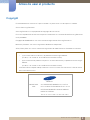 2
2
-
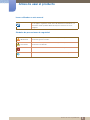 3
3
-
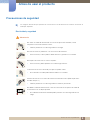 4
4
-
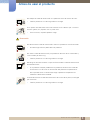 5
5
-
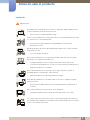 6
6
-
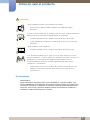 7
7
-
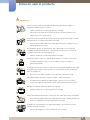 8
8
-
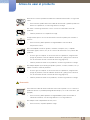 9
9
-
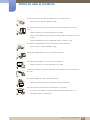 10
10
-
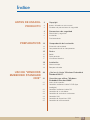 11
11
-
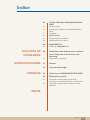 12
12
-
 13
13
-
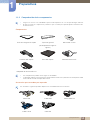 14
14
-
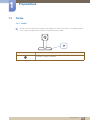 15
15
-
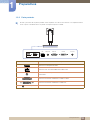 16
16
-
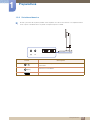 17
17
-
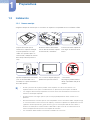 18
18
-
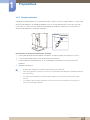 19
19
-
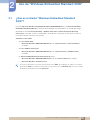 20
20
-
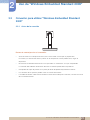 21
21
-
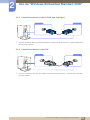 22
22
-
 23
23
-
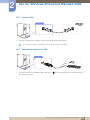 24
24
-
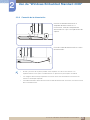 25
25
-
 26
26
-
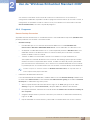 27
27
-
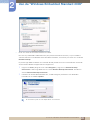 28
28
-
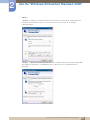 29
29
-
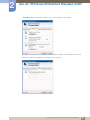 30
30
-
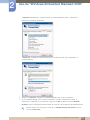 31
31
-
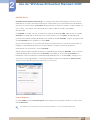 32
32
-
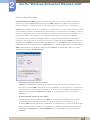 33
33
-
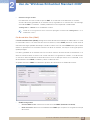 34
34
-
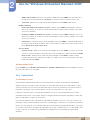 35
35
-
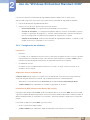 36
36
-
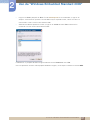 37
37
-
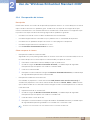 38
38
-
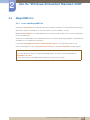 39
39
-
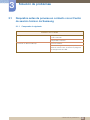 40
40
-
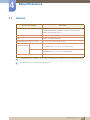 41
41
-
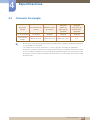 42
42
-
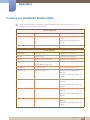 43
43
-
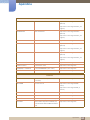 44
44
-
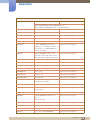 45
45
-
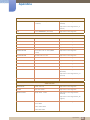 46
46
-
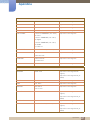 47
47
-
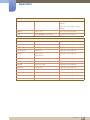 48
48
-
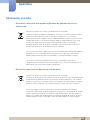 49
49
-
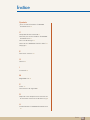 50
50
Artículos relacionados
-
Samsung TB-CH Manual de usuario
-
Samsung TC222W Manual de usuario
-
Samsung TX-WN Manual de usuario
-
Samsung TS240W Manual de usuario
-
Samsung TC191W Manual de usuario
-
Samsung TC180 Manual de usuario
-
Samsung TS190C Manual de usuario
-
Samsung 930XT Manual de usuario
-
Samsung TC190 Manual de usuario
-
Samsung 920XT Manual de usuario